Telefon bezprzewodowy ISDN z automatyczną sekretarką Gigaset CX610A, 150 wpisów
|
|
|
- Irena Pluta
- 8 lat temu
- Przeglądów:
Transkrypt
1 INSTRUKCJA OBSŁUGI Telefon bezprzewodowy ISDN z automatyczną sekretarką Gigaset CX610A, 150 wpisów Produkt nr: Strona 1 z 52
2 Gigaset CX610 ISDN Elegancki, wszechstronny telefon ISDN z funkcjami: Wyciszanie sygnału dzwonka w zadanych godzinach Babyfon / monitoring pomieszczenia (z możliwością włączenia transmisji dźwięku również w obu kierunkach) Direct Call (wybieranie zaprogramowanego numeru po naciśnięciu dowolnego przycisku) Personalizacja przychodzących połączeń (6 grup VIP oddzielna melodia dzwonka) Technologia HSPTM(High Sound Performance) Technologia HDSPTM(High Definition Sound Performance) dźwięk w jakości HD5 Tryb głośnomówiący z doskonałą jakością, uruchamiany dedykowanym, podświetlanym przyciskiem Regulowana głośność (3 stopnie głośności słuchawki, 5 stopni w trybie głośnomówiącym) Regulowana głośność sygnałów dzwonka (5 poziomów oraz wyłączenie przyciskiem * ) 20 melodii dzwonka do wyboru Dedykowany głośnik dla trybu głośnomówiącego Złącze zestawu słuchawkowego (mono) jack 2,5mm Książka telefoniczna 150 numerów z opisem(imię, nazwisko, 3 numery telefonów, , rocznica) Wpisy VIP 6 grup (możliwość przypisania dedykowanej melodii i kolorystyki do każdej grupy wpisów w książce telefonicznej) Identyfikacja numeru dzwoniącego CLIP1 Dodatkowa sygnalizacja połączenia przychodzącego podświetleniem wyświetlacza, przycisku trybu głośnomówiącego oraz animacją dzwonka na wyświetlaczu Możliwość zdefiniowania melodii dzwonka i koloru wyświetlacza dla grup VIP Plug&Play (rozpakuj, podłącz i rozmawiaj) Asystent konfiguracji ISDN Przypomnienie o urodzinach Budzik z funkcją drzemki Babyfon / monitoring pomieszczenia (z możliwością włączenia transmisji dźwięku również w obu kierunkach) Direct Call (wybieranie zaprogramowanego numeru po naciśnięciu dowolnego przycisku) Podświetlany kolorowy wyświetlacz graficzny TFT(1,8, 128x160pikseli, 65 tyś. kolorów) 2 schematy kolorów wyświetlacza Interfejs użytkownika z trybami: uproszczonym i zaawansowanym Interfejs: Euro-ISDN Standardy: DECT, GAP, Euro-ISDN Konfiguracja: 1 linia ISDN (2 kanały B) Słuchawki: Rejestrowanie do 6 słuchawek(w zestawie 1 słuchawka) Strona 2 z 52
3 Krótkie omówienie funkcji słuchawki 1 Wyświetlacz w stanie gotowości 2 Stan naładowania akumulatora 3 Klawisze wyświetlacza 4 Klawisz wiadomości dostęp do listy połączeń oraz listy wiadomości miga: nowa wiadomość lub nowe połączenie 5 Klawisz zakończenia połączenia i włączania/ Wyłączania zakończenie połączenia; anulowanie funkcji; przejście o jeden poziom menu wstecz (krótkie naciśnięcie); powrót do stanu gotowości (przytrzymanie); włączanie/wyłączanie słuchawki przytrzymanie w stanie gotowości 6 Klawisz krzyżyka włączanie/wyłączanie blokady klawiszy (w stanie gotowości przytrzymanie przełączanie między wielkimi literami, małymi literami i cyframi 7 Mikrofon 8 Klawisz R połączenie konsultacyjne 9 wprowadzanie pauzy wybierania 10 Klawisz gwiazdki włączanie/wyłączanie sygnału dzwonka (przytrzymanie); po nawiązaniu połączenia: przełączanie trybu impulsowego/tonowego (krótkie naciśnięcie) 11 Gniazdo przyłączeniowe słuchawek 12 Klawisz 1 Odsłuch wiadomości u operatora (przytrzymanie) 13 Klawisz połączenia miga: połączenie przychodzące przyjmowanie rozmowy; otwarcie listy ponownego wybierania (krótkie naciśnięcie otwarcie książki telefonicznej 14 Klawisz trybu głośnomówiącego 15 Klawisz sterujący 16 Moc sygnału Kolor zielony: Tryb Eco włączony 17 Automatyczna sekretarka Strona 3 z 52
4 Symbole wyświetlacza W zależności od ustawień i trybu pracy na ekranie telefonu wyświetlane są informacje: Strona 4 z 52
5 1. Rejestracja Naciśnij krótko: wykrywanie słuchawki ("paging") Wciśnij i przytrzymaj: Rejestracja słuchawek i urządzeń DECT 2 Przycisk zasilania 3 Wyświetlacz świeci się: automatyczna sekretarka jest włączona. Pokazywana jest liczba zapisanych wiadomości. Miga 00 : trwa rejestrowanie wiadomości automatycznej sekretarki miga powoli: są dostępne nowe wiadomości. Liczba nowych wiadomości jest wyświetlona. 99 miga szybko: automatyczna sekretarka jest pełna. Podczas wiadomości: 4 Odtwarzanie wiadomości Odegraj nowe wiadomości z automatycznej sekretarki (krótkie naciśnięcie). Odegraj stare wiadomości (długie naciśnięcie). 5 Przewijanie do przodu Przewiń poprzez wciśnięcie do kolejnej wiadomości 6 Przewijanie do tyłu Przewiń do poprzedniej wiadomości 7 Usuń bieżącą wiadomość. 8 Głośność podczas odtwarzania wiadomości. Strona 5 z 52
6 Wskazówki dotyczące bezpieczeństwa Uwaga! Przed użyciem aparatu należy przeczytać instrukcję obsługi oraz wskazówki dotyczące bezpieczeństwa. Z informacjami tymi należy zapoznać również dzieci. Należy używać wyłącznie zasilacza dostarczonego w zestawie, wskazanego pod spodem stacji bazowej lub ładowarki. Należy używać wyłącznie dostarczonego kabla telefonicznego i sieciowego. Kable te należy podłączyć do odpowiednich gniazd. Należy używać tylko akumulatorów zgodnych ze specyfikacją, aby wykluczyć zagrożenia dla bezpieczeństwa lub zdrowia. System telefoniczny może zakłócać pracę urządzeń medycznych. Należy przestrzegać ograniczeń technicznych związanych z danym środowiskiem pracy (np. w gabinecie lekarskim). W przypadku używania urządzeń medycznych (takich jak stymulator pracy serca) należy skonsultować się z producentem urządzenia. Od producenta można uzyskać informacje na temat odporności urządzenia na wpływ zewnętrznej energii o wysokiej częstotliwości. Dane techniczne tego produktu Gigaset znaleźć można w rozdziale Dodatek. Nie należy odwracać słuchawki tylną stroną do ucha, gdy telefon dzwoni lub gdy włączony jest tryb głośnomówiący. Może to doprowadzić do poważnych, trwałych uszkodzeń słuchu. Aparat Gigaset jest zgodny z większością dostępnych na rynku cyfrowych aparatów słuchowych. Nie można jednak zagwarantować bezproblemowego funkcjonowania w przypadku wszystkich aparatów słuchowych. Słuchawka może generować w analogowych aparatach słuchowych szum (przydźwięk sieciowy lub gwizd interferencyjny) lub przesterowanie. W razie problemów należy skontaktować się ze specjalistą ds. aparatów słuchowych. Stacji bazowej lub ładowarki nie należy ustawiać w łazience ani w pobliżu prysznica. Nie należy używać telefonu w środowiskach, w których zachodzi ryzyko wybuchu (np. w lakierniach). Aparat telefoniczny Gigaset należy przekazywać osobom trzecim tylko wraz z instrukcją obsługi. Uszkodzone stacje bazowe należy wycofać z eksploatacji lub naprawić w serwisie, aby uniknąć generowania ewentualnych zakłóceń radiowych. Wskazówki: Należy pamiętać o tym, że do analogowych złączy TAE można podłączać tylko te urządzenia końcowe, które używane są wewnątrz budynków. Niektóre z funkcji opisanych w niniejszej instrukcji obsługi są niedostępne w niektórych krajach. Urządzenia nie można używać bez zasilania. Niemożliwe jest wówczas również wykonywanie żadnych połączeń alarmowych. Strona 6 z 52
7 Pierwsze kroki 1 Stacja bazowa Gigaset CX610 ISDN, 2 ładowarka słuchawki, 3 słuchawka Gigaset CX610 ISDN 4 kabel telefoniczny do podłączenia stacji bazowej do analogowej sieci stacjonarnej 5 dwa akumulatory do słuchawki (nienaładowane), 6 pokrywa akumulatorów w słuchawce, 7 zaczep do paska, zakładany na słuchawkę, 8 skrócona instrukcja obsługi i dysk CD. Strona 7 z 52
8 Pierwsze użycie słuchawki Wyświetlacz zabezpieczony jest za pomocą folii ochronnej. Folię ochronną należy zdjąć! Wkładanie akumulatorów i zamykanie pokrywy akumulatorów Uwaga! Należy używać wyłącznie akumulatorów zalecanych przez firmę Gigaset, i w żadnym wypadku nie należy używać zwykłych (jednorazowych) baterii ani też akumulatorów innego typu, ponieważ nie można w takim przypadku wykluczyć znacznego uszczerbku na zdrowiu oraz szkód materialnych Np. może zostać uszkodzony płaszcz baterii lub akumulatora albo akumulatory mogą eksplodować. Ponadto może dojść do zakłóceń funkcjonowania lub do uszkodzenia aparatu. Wkładając akumulatory, należy zwracać uwagę na prawidłowe ustawienie biegunów. Oznaczenie biegunów jest wskazane w przegródce akumulatorów Najpierw załóż pokrywę na przegródkę akumulatorów 1. Następnie dociśnij pokrywę 2 aż do zatrzaśnięcia. W przypadku konieczności otwarcia pokrywy akumulatorów w celu wymiany akumulatorów: naciśnij wgłębienie w obudowie i odciągnij pokrywę baterii do góry. Strona 8 z 52
9 Podłączanie ładowarki Podłącz wtyk zasilacza 1. Podłącz zasilacz do gniazda zasilania 2 Umieszczanie słuchawki w ładowarce Umieść słuchawkę w stacji bazowej z wyświetlaczem skierowany do przodu. Każda słuchawka jest fabrycznie zarejestrowana w stacji bazowej. Nie ma potrzeby wykonywania rejestracji. Aby używać słuchawki z inną stacją bazową lub podłączyć do stacji bazowej dodatkowe słuchawki, należy słuchawki zarejestrować ręcznie W celu naładowania akumulatorów słuchawkę należy pozostawić w ładowarce. Wskazówka: Słuchawkę można stawiać tylko w przeznaczonej dla niej ładowarce. Strona 9 z 52
10 Ładowanie i rozładowywanie akumulatora po raz pierwszy Stan naładowania akumulatora wskazywany jest prawidłowo tylko wtedy, gdy akumulator został najpierw całkowicie naładowany, a następnie rozładowany, W tym celu słuchawka powinna znajdować się w ładowarce przez 10 godzin Następnie słuchawkę należy zdjąć z ładowarki i umieścić w niej ponownie dopiero wtedy, gdy akumulatory zostaną całkowicie rozładowane. Wskazówka Po zakończeniu pierwszego cyklu ładowania oraz rozładowaniu słuchawkę można po zakończeniu każdej rozmowy umieszczać w ładowarce. Cykl ładowania i rozładowania należy powtarzać po każdej wymianie akumulatorów w słuchawce. Akumulatory mogą rozgrzewać się podczas ładowania. Nie jest to niebezpieczne. Po pewnym czasie pojemność akumulatorów ulega zmniejszeniu ze względów technicznych. Strona 10 z 52
11 Ustawianie stacji bazowej Telefon przeznaczony jest do użytkowania w zamkniętym, suchym pomieszczeniu w zakresie temperatury od +5 C do +45 C. Stacje należy ustawić w centralnym punkcie domu Wskazówka: Należy zwrócić uwagę na zasięg stacji bazowej. Zasięg ten wynosi do 300 m w terenie otwartym, a w budynkach do 50 m. Zasięg zmniejsza się, gdy włączona jest opcja TrybEco. Nóżki urządzenia nie pozostawiają zwykle śladów na powierzchni w miejscu ustawienia. Ze względu na różnorodność lakierów oraz politur nie można jednak wykluczyć, że w miejscu kontaktu nóżek z podłożem w miejscu ustawienia nie pozostaną ślady. Uwaga! Aparatu nie należy nigdy wystawiać na działanie: źródeł ciepła, bezpośredniego promieniowania słonecznego oraz innych urządzeń elektrycznych. Aparat telefoniczny Gigaset należy chronić przed wilgocią, kurzem, cieczami żrącymi i ich oparami.. Podłączanie zestawu słuchawkowego do słuchawki (opcjonalnie) Można podłączyć zestaw słuchawkowy z wtykiem 2,5 mm. Zalecenia dotyczące mikrozestawów słuchawkowych podano na stronie odpowiedniego produktu w witrynie Strona 11 z 52
12 Zakładanie zaczepu do paska (opcjonalnie) Po bokach słuchawki umieszczono dwa wgłębienia umożliwiające założenie zaczepu do paska. Zaczep paska należy docisnąć do tylnej ścianki słuchawki w taki sposób, aby oba boczne wypusty zatrzasnęły się we wgłębieniach. Należy nacisnąć prawym kciukiem pośrodku zaczepu, wsunąć paznokieć palca wskazującego lewej ręki z lewej strony między klips a obudowę i odchylić klips do góry. Przegląd funkcji menu Funkcje telefonu dostępne są dla użytkownika za pośrednictwem menu, składającego się z wielu poziomów. Widok menu może być rozszerzony (tryb zaawansowany - )lub ograniczony (tryb standardowy). Fabrycznie ustawiony jest tryb standardowy. Ustawienia lub funkcje dostępne tylko w trybie zaawansowanym są oznaczone Przełączanie trybu standardowego/zaawansowanego opisano w dalszej części. Menu główne (pierwszy poziom menu) Aby otworzyć menu główne, naciśnij z prawej strony klawisz sterujący słuchawki. w stanie gotowości Funkcje menu głównego wyświetlane są w postaci symboli (ikon). Symbol wybranej funkcji jest oznaczany kolorem pomarańczowym, a jej nazwa zostaje wyświetlona w górnym wierszu wyświetlacza. Aby użyć funkcji, tzn. otworzyć odpowiednie podmenu Strona 12 z 52
13 (następny poziom menu): Przejdź za pomocą klawisza sterującego do żądanej funkcji i naciśnij klawisz wyświetlacza [OK]. Po naciśnięciu klawisza wyświetlacza [Back] lub krótkim naciśnięciu klawisza zakończenia połączenia nastąpi przejście do stanu gotowości. Opcje menu Funkcje opcji menu wyświetlane są w postaci listy (przykład z prawej strony). Użycie funkcji: Za pomocą klawisza sterującego przejdź do wybranej funkcji i wciśnij [Ok] Po naciśnięciu klawisza wyświetlacza [Back] lub krótkim naciśnięciu klawisza zakończenia połączenia nastąpi przejście do poprzedniego poziomu menu lub anulowanie operacji. Powrót do stanu gotowości Powracanie z dowolnego miejsca w menu do stanu gotowości odbywa się w następujący sposób: Przytrzymaj klawisz zakończenia połączenia. lub Nie naciskaj żadnego klawisza: po około 2 minutach wyświetlacz przejdzie automatycznie w stan gotowości. Ustawienia niepotwierdzone naciśnięciem klawisza wyświetlacza [OK], [Yes], [Save] zostaną anulowane. Przykład wyświetlacza w stanie gotowości przedstawiono w dalszej części. Włączanie/wyłączanie słuchawki Wskazówka Przytrzymaj klawisz zakończenia połączenia (dźwiękowy sygnał potwierdzenia) w stanie gotowości, aby wyłączyć słuchawkę. Ponownie naciśnij i przytrzymaj klawisz zakończenia połączenia, aby włączyć słuchawkę. Po włączeniu telefonu przez kilka sekund wyświetlana jest animacja z logo Gigaset. Strona 13 z 52
14 Włączanie/wyłączanie blokady klawiszy Blokada klawiszy uniemożliwia przypadkowe użycie telefonu. [#] Przytrzymaj klawisz krzyżyka w stanie gotowości, aby włączyć lub wyłączyć blokadę klawiszy. Słychać będzie sygnał potwierdzenia. Jeśli blokada klawiszy jest włączona, po naciśnięciu klawisza wyświetlana jest wskazówka. Blokada klawiszy wyłącza się automatycznie w chwili odebrania połączenia przychodzącego. Włączy się ona ponownie po zakończeniu rozmowy. Wskazówka : W przypadku ustawionej blokady klawiszy wybieranie numerów alarmowych jest niemożliwe. Sposób prezentacji czynności w instrukcji obsługi Czynności obsługi prezentowane są w formie skróconej. Przykład: Sposób prezentacji oznacza sekwencję: Aby otworzyć menu wciśnij z prawej strony klawisz sterujący Za pomocą klawisza sterującego przejdź do opcji [Settings] Naciśnij klawisz wyświetlacza [OK], aby potwierdzić wybór Strona 14 z 52
15 Naciskaj klawisz sterujący w dół, aby przejść do pozycji menu Tryb Eco. Naciśnij klawisz wyświetlacza [OK], aby potwierdzić wybór Naciskaj klawisz sterujący w dół, aby przejść do pozycji menu Eco-Mode+/ Tryb Eco+. Naciśnij klawisz wyświetlacza [Change], aby włączyć lub wyłączyć funkcję. Zmiany zostaną od razu zastosowane i nie trzeba ich potwierdzać. Naciśnij klawisz wyświetlacza [Back] aby przejść do poprzedniego poziomu menu. lub Przytrzymaj klawisz zakończenia stanu gotowości słuchawki. Funkcje dostępne w trakcie połączenia Dzwonienie do kilku rozmówców Jeśli chcesz zadzwonić do kilku uczestników, prosimy zainicjować połączenie konferencyjne. Następnie można porozmawiać z innymi uczestnikami lub pojedynczo przełączając się pomiędzy nimi ("Call swapping") lub w samym czasie ("Połączenie konferencyjne"). Połączenie konsultacyjne Istnieją dwa rodzaje połączeń konsultacyjnych: Połączenie zewnętrzne: możesz zadzwonić do zewnętrznych uczestników podczas połączenia. Połączenie wewnętrzne: możesz zadzwonić do wewnętrznych użytkowników się podczas konsultacji. Inicjowanie zewnętrznego połączenia konsultacyjnego: Wciśnij przycisk Wprowadź numer zewnętrznego użytkownika Strona 15 z 52
16 Inicjowanie zewnętrznego połączenia konsultacyjnego: Wciśnij przycisk. Połączenie do pierwszego użytkownika zostanie zawieszone. Wprowadź numer wewnętrznego użytkownika Jeśli wybrany użytkownik nie odbiera, wybierz END aby powrócić do pierwszego użytkownika. Gdy linia jest zajęta, słychać sygnał zajętości. Gdy uczestnik połączenia konsultacyjnego odpowie Nawiązano obecnie aktywne z nowym uczestnikiem konsultacji, a połączenie z pierwszym uczestnikiem jest zawieszone. Dostępne są następujące opcje: - swapping / przełączanie użytkownika - Połączenie konferencyjne - Przełączanie połączenia Call swapping / przełączanie użytkownika Możliwe jest przełączanie się między dwoma uczestnikami. Warunek: wymagane jest skonfigurowanie połączeń konsultacyjnych (powyżej) lub akceptowane połączenia oczekującego. przełączanie się między dwoma uczestnikami. Zakończenie połączenia konsultacyjnego / przełączanie użytkownika [Options] Otwórz menu. Zakończ aktywne połączenie Wybierz i naciśnij klawisz [OK]. Aktywne połączenie zostanie zakończone. Powrócisz do oczekującego uczestnika. Jeśli aktywny uczestnik kończy połączenie, będzie słychać sygnał zajętości. zawieś połączenie uczestnika. Jeśli uczestnik zawieszony zakończy połączenie, aktywne połączenie pozostaje otwarte. Strona 16 z 52
17 Połączenie konferencyjne Warunek: zostało nawiązane połączenie konsultacyjne (powyżej). Dostępne jest teraz połączenie aktywne (nawiązane za pomocą funkcji połączenia konsultacyjnego) oraz połączenie zawieszone (pierwsze). Podczas połączenia konferencyjnego można rozmawiać jednocześnie z obydwoma rozmówcami. Połączenie konferencyjne można nawiązać: > z dwoma rozmówcami zewnętrznymi lub > z jednym rozmówcą wewnętrznym i jednym rozmówcą zewnętrznym. Nawiązywanie połączenia konferencyjnego Podczas prowadzonej rozmowy konsultacyjnej połączenie z pierwszym rozmówcą zostaje zawieszone. Naciśnij przycisk wyświetlacza [Conf]., aby nawiązać połączenie konferencyjne. Zakończenie konferencji Połączenie konferencyjne można zakończyć poprzez odłożenie słuchawki (powrót do stanu gotowości). Zakończenie połączenia konsultacyjnego Wybierz [EndConf], połączenie zostanie zakończone i zostaniesz przeniesiony do trybu przełączania użytkowników. Połączenie z zewnętrznym użytkownikiem pozostaje aktywne. Przekazywanie połączeń Jeśli chcesz przekazać nawiązane połączenie na inną słuchawkę: >> skonfiguruj połączenie konsultacyjne (powyżej) >> wciśnij przycisk zakończenia połączenia Przekazywanie rozmów na zewnątrz ECT (Explicit Call Transfer) Warunki: Usługa musi być włączona. Przekazywanie rozmów jest możliwe tylko wtedy, gdy centrala telefoniczna obsługuje funkcję ECT. W przeciwnym razie rozmowa zewnętrzna zostanie rozłączona. Nie nastąpi ponowne połączenie. Skonfiguruj połączenie konsultacyjne (powyżej). Strona 17 z 52
18 Podczas rozmowy zewnętrznej chcesz przekazać tę rozmowę innemu rozmówcy zewnętrznemu. Nawiąż w tym celu zewnętrzne połączenie konsultacyjne, a następnie odłóż słuchawkę (także przed zgłoszeniem), aby przekazać rozmowę. W przypadku niektórych central PABX ISDN połączenie pomiędzy rozmówcami po przekazaniu nie dochodzi do skutku, jeśli zostanie odłożona słuchawka. W takim przypadku funkcję tę należy, o ile to możliwe, włączyć w centrali PABX ISDN. Obsługa zewnętrznego połączenia oczekującego CW (Call Waiting) Warunek: ustawiono funkcję połączenia oczekującego CW (Call Waiting) W przypadku, gdy podczas rozmowy (wewnętrznej lub zewnętrznej) pojawi się połączenie przychodzące, rozlegnie się sygnał połączenia oczekującego (krótki sygnał dźwiękowy). Jeśli jest włączona funkcja prezentacji numeru wywołującego, to jest wyświetlany numer lub nazwisko osoby dzwoniącej. Dostępne następujące możliwości obsługi zewnętrznego połączenia oczekującego: Przyjęcie połączenia oczekującego połączenie konsultacyjne: Naciśnij przycisk wyświetlacza [Accept].. Zostanie przyjęte połączenie oczekujące, pierwsze połączenie zostanie zawieszone. Na wyświetlaczu widoczne są wpisy obu rozmówców, aktualny rozmówca jest zaznaczony. Odrzucenie połączenia oczekującego Naciśnij przycisk wyświetlacza [Reject], aby odrzucić połączenie oczekujące. Po odrzuceniu sygnału połączenia oczekującego w telefonie stacji bazowej, sygnał ten rozlegnie się w pozostałych zarejestrowanych urządzeniach końcowych. Zmiana rozmówcy Zakończ bieżącą rozmowę. Połączenie oczekujące stanie się zwykłym połączeniem. Podnieś słuchawkę, aby odebrać połączenie. Strona 18 z 52
19 Telefonowanie Połączenia zewnętrzne oraz zakończenie rozmowy Połączenia zewnętrzne są to połączenia do publicznej sieci telefonicznej. Podnieś słuchawkę. Wprowadź numer telefonu. Zostanie wybrany numer telefonu. Wprowadź numer telefonu. Podnieś słuchawkę. Zostanie wybrany numer telefonu. Jeśli wcześniej ustawione zostało odpowiednie przypisanie klawisza funkcyjnego, można również zainicjować wybieranie za pomocą tego klawisza. Zakończenie połączenia odłóż słuchawkę aby zakończyć połączenie. Przyjmowanie połączenia W telefonie stacji bazowej rozlega się sygnał dzwonka, połączenie sygnalizowane jest na wyświetlaczu oraz miga klawisz. Aby odebrać połączenie, podnieś słuchawkę lub wciśnij klawisz. Jeśli słuchawka znajduje się w stacji bazowej / ładowarki i funkcja automatycznego odbierania jest włączona, telefon automatycznie odbierz połączenie po wyjęciu go z bazowej / ładowarki. Aby wyłączyć dzwonek, naciśnij przycisk [Silence]. Możesz odebrać połączenie, gdy jest ono wyświetlane na ekranie. Odrzucanie połączenia Aby odrzucić połączenie przychodzące wybierz [Reject] Wyświetlanie numeru telefonu osoby dzwoniącej W przypadku połączenia przychodzącego wyświetlany jest numer lub nazwisko osoby dzwoniącej. Warunek: - jest przekazywana informacja o numerze osoby dzwoniącej. - Twoja sieć wspiera wyświetlanie informacji CLIP, CLI Strona 19 z 52
20 W przypadku prezentacji numeru wywołującego na wyświetlaczu wyświetlany jest numer rozmówcy. Jeśli numer ten zapisany został w książce telefonicznej wraz z odpowiednim wpisem, zamiast numeru wyświetlany jest wpis z książki telefonicznej. Wyświetlanie informacji CLIP / CLI Jeśli numer osoby dzwoniącej został zapisany w książce telefonicznej, numer otrzyma odpowiedni wpis katalogu. Jeśli zmieniono nazwę MSN, zmieniana nazwa zostanie wyświetlona. Włączanie/wyłączanie trybu głośnomówiącego oraz głośnego odsłuchu Funkcja klawisza trybu głośnomówiącego jest zależna od stanu, w jakim znajduje się aktualnie telefon stacji bazowej: Włączanie/wyłączanie trybu głośnomówiącego: Wprowadź numer oraz wciśnij przycisk. Przełączanie pomiędzy trybem słuchawki a trybem zestawu głośnomówiącego Naciśnij klawisz trybu głośnomówiącego. Podczas rozmowy włącz lub wyłącz tryb głośnika. Jeśli chcesz umieścić słuchawkę w stacji bazowej / ładowarki w trakcie rozmowy: Naciśnij i przytrzymaj klawisz głośnika podczas umieszczania słuchawki w stacji bazowej / ładowarki i przez kolejne 2 sekundy. Wyciszanie Można wyłączyć mikrofon w słuchawce podczas połączenia. Naciśnij klawisz, aby wyciszyć słuchawkę. Wyświetlacz pokazuje, że mikrofon jest wyłączony. Naciśnij przycisk ponownie, aby włączyć mikrofon. Oddzwanianie przy zajętości (CCBS) / przy braku odpowiedzi (CCNR) Warunek: funkcja ta jest obsługiwana przez centralę telefoniczną. Oddzwonienie przy zajętości CCBS ( Completion of calls to busy subscriber) występuje gdy wybrany rozmówca prowadzi aktualnie rozmowę. Funkcja automatycznego oddzwonienia pozwala uniknąć Strona 20 z 52
21 straty czasu na ponowne próby połączenia. Oddzwonienie przy braku odpowiedzi CCNR (Completion of calls no reply) Jeśli wybrany rozmówca nie zgłasza się, można użyć funkcji automatycznego oddzwonienia: gdy rozmówca nawiąże połączenie i znów będzie wolny, następuje oddzwonienie. Zadanie oddzwonienia usuwane jest automatycznie po ok. 2 godzinach (w zależności od centrali telefonicznej). Aktywowanie oddzwaniania Wybierz przycisk [Ringback] Aktywowanie oddzwaniania dla zewnętrznych połączeń konsultacyjnych Aktywowanie w trakcie połączenia konsultacyjnego, gdy linia rozmówcy jest zajęta: [Options], wybierz [Ringback] oraz [OK] Przyjmowanie oddzwaniania Gdy słuchawka dzwoni, ekran wyświetla oddzwaniający numer, możesz nawiązać połączenie poprzez wybranie przycisku. Anulowanie oddzwaniania Wybierz :, następnie [OK] Wyświetlacz pokaże informację o odrzuceniu połączenia oddzwaniającego. Przechwytywanie połączeń złośliwych Funkcja przechwytywania połączeń służy do ustalania połączeń złośliwych lub z pogróżkami. Warunek: zostało zgłoszone u operatora życzenie włączenia tej funkcji. Funkcję tę należy włączyć podczas połączenia lub zaraz po odłożeniu słuchawki przez osobę dzwoniącą. Nie wolno się jednakże rozłączyć. Identyfikacja rozmówcy dokonywana jest w centrali telefonicznej, gdzie zanotowany zostanie numer telefonu osoby dzwoniącej, godzina i data połączenia. Konfigurowanie przechwytywania połączeń Jeśli zgłosiłeś się do Twojego operatora w celu aktywacji opcji przechwytywania połączeń, zwiększ czas automatycznego odrzucania połączenia: Strona 21 z 52
22 zwiększenie do 30 sekund Lub ustaw czas zanim połączenie zostanie rozłączone do 3 sekund Ustalenie rozmówcy Przeprowadzić następujące czynności podczas rozmowy lub bezpośrednio rozłączeniu się rozmówcy. Nie wciskaj klawisza zakończenia połączenia! [Options] >>> Identyfikacja dzwoniącego / Identify caller Dzwoniący jest identyfikowany przez operatora. Otrzymasz listę od operatora sieci w późniejszym terminie, zawierający numer osoby dzwoniącej oraz czas i datę połączenia. Operator sieci dostarczy Ci bardziej szczegółowych informacji. Korzystanie z książki telefonicznej i list Książka telefoniczna oraz lista szybkiego wybierania W książce telefonicznej można zapisać do 150 numerów telefonów. Na liście szybkiego wybierania można zapisać 10 numerów telefonów. Książka telefoniczna ułatwia wybieranie numerów. Można ją otworzyć w stanie gotowości za pomocą klawisza. Lista szybkiego wybierania to specjalna forma książki telefonicznej, w której umieszczać można szczególnie ważne numery, np. prywatne numery telefonów, prefiksy operatorów ( numery Call-by- Call ) lub inne numery. Listę szybkiego wybierania można otworzyć za pomocą klawisza. Korzystanie z listy szybkiego wybierania nie różni się niczym oprócz sposobu zapisywania wpisów od korzystania z książki telefonicznej. Dostępne są następujące opcje: - katalog numerów - lista ponownego wybierania - lista odebranych wiadomości Strona 22 z 52
23 - listy połączeń - lista nieodebranych powiadomień. Można utworzyć spersonalizowaną książkę telefoniczną dla oddzielnej słuchawki. Możesz też wysłać listy / wpisy do innych słuchawek. W książce telefonicznej można zapisać: - Do trzech numerów i związanych z nimi imiona i nazwiska - - Rocznice u z przypomnieniem - ikonę i dzwonek VIP Aby otworzyć w stanie gotowości książkę telefoniczną, użyj klawisza. Długość wpisów 3 numery: każdy max. 32 cyfr Imię i nazwisko: każda pozycja max. 16 znaki address: max. 64 znaki Zapisywanie numerów w książce <New entry> >> Dane można wprowadzić w polach: Nazwisko :/ Imię / First Name:/Surname: Wpisz imię i / lub nazwisko. Jeśli nie wprowadzisz nazwy w jednym z pól, numer telefonu jest zapisany i wyświetlany w miejsce nazwiska. (Dom): Telefon :/ (office) :/ Phone (Mobile): Wprowadzić numer w co najmniej jednym z pola. Podczas przewijania katalogu, wpisy są wyróżnione przez prefiks : Wpisz adres . Rocznica / Anniversary: Wybierz Włącz/On lub Wyłącz/Off. Przy ustawieniu On: Wprowadź Rocznica. (Data) i Rocznica (godzina) i wybierz przypomnienie: Rocznica (tone) Strona 23 z 52
24 Grupa VIP: Wpis katalogu Mark jako VIP (Very Important Person). Każdy wpis można przypisać do jednej z sześciu VIP -grup, które są określone przez kolor Ikonki VIP, nazwę grupy VIP i odpowiedniego dzwonek. Połączenia VIP są identyfikowane poprzez dzwonek. Warunek: prezentacja numeru wywołującego [Save] Naciśnij klawisz aby zapisać. Kolejność wpisów w książce Wpisy w książce telefonicznej sortowane są alfabetycznie po nazwisku. Jeśli tylko nazwisko zostało wpisane do katalogu, jest uwzględnione w kolejności alfabetycznej wraz z nazwiskami. Kolejność sortowania jest następująca: 1 Spacja 2 Cyfry (0-9) 3 Litery (alfabetycznie) 4 Inne znaki Aby obejść alfabetyczną kolejność wpisów, należy wstawić spację lub cyfrę przed pierwszą literą nazwiska. Wpisy te zostaną wtedy umieszczone na początku książki telefonicznej. Wybieranie przy użyciu książki (wybierz wpis). Naciśnij klawisz połączenia. (Jeśli wprowadzono kilka numerów, wybierz żądany numer i naciśnij klawisz połączenia c ponownie). Numer jest wybierany. Zarządzanie wpisami w książce Wyświetlanie wpisu [View] [Options] (wybierz wpis). Naciśnij klawisz. Wpis zostanie wyświetlony. Naciśnij klawisz. Następujące funkcje mogą być teraz wybierane z : Strona 24 z 52
25 Wyświetl numer Aby edytować lub dodać do zapisanego numeru lub zapisać go jako nowy wpis, naciśnij przycisk po tym jak numer zostanie wyświetlony. Usuń wpis Usuwanie wybranego wpisu. Kopiuj wpis- - do wewnętrznej : Wyślij pojedynczy wpis do słuchawki - vcard via SMS: przesyłanie poszczególnych wpisów w formacie vcard za pomocą wiadomości tekstowych. Edycja wpisu (wybierz wpis). [View] [Edit] Naciśnij kolejno klawisze wyświetlacza inne. >> Wprowadź zmiany i zapisać. Korzystanie z innych funkcji [Options] (wybierz wpis) (otwórz menu) Następujące funkcje mogą być wybierane With : Wyświetl numer / Display Number Edytuj lub dodaj do zapisanego numeru, a następnie wybierz połączenie za pomocą lub zapisz jako nowy wpisu, aby to zrobić, naciśnij po numerze. Edytuj wpis / Edit Entry Edytuj wybrany wpis. Usuń wpis / Delete Entry Usuwanie wybranego wpisu. Kopiuj wpis / Copy Entry Strona 25 z 52
26 - do wewnętrznej : Wyślij pojedynczy wpis do słuchawki - vcard via SMS: przesyłanie poszczególnych wpisów w formacie vcard za pomocą wiadomości tekstowych. Grupy VIP / VIP Groups Edycja nazwy grupy VIP i dzwonka. W tym celu: Wybierz grupę VIP > [Edit] > Edytuj wpis > [Save] Usuń wszystko / Delete All Usuwa wszystkie wpisy w książce. Kopiuj wszystko / Copy All Wysyłanie kompletnej listy do słuchawki Dostępna pamięć Wyświetla ilość wpisów które są dostępne do zapisania w książce telefonicznej. Zmiana języka wyświetlacza Możesz zmienić język wyświetlacza / menu wg poniższych wskazań Wciśnij prawy przycisk Wciśnij przyciski 6 i 5 z klawiatury, powoli jeden po drugim Pojawi się lista języków, zaznaczony jest aktualny język. Wciśnij powoli dolny klawisz sterowania Strona 26 z 52
27 Aż do momentu pojawienia się pożądanego języka Wciśnij prawy przycisk aby wybrać język Selekcja zaznaczona jest. Wciśnij i przytrzymaj przycisk aby wrócić do ekranu początkowego. Ustawianie daty/godziny Ustaw datę / godzinę, aby prawidłowa data i godzina była przypisana do funkcji telefonu: czasu rozmowy oraz alarmu. Pamiętaj, że Telefon pobiera datę / godzinę z sieci ISDN po dokonaniu połączenia zewnętrznego. Wciśnij przycisk [Time]aby wprowadzić wartości Pojawi się manu Date/Time, wypełni j aktywne pola datą Strona 27 z 52
28 Za pomocą przycisków ustaw kursor Wciśnij dolny przycisk aby przejść do poniższego pola Time Wprowadź godziny i minuty poprzez klawiaturę numeryczną Wciśnij przycisk Save aby potwierdzić wpisy Wyświetlacz pokaże Saved oznaczający że wpisy zostały zapisane. Usłyszysz dźwięk potwierdzenia. Ustawianie telefonu - kreator instalacji Przed rozpoczęciem korzystania z tego telefonu wymagane jest wprowadzenie kilku ustawień. Kreator instalacji jest zaprojektowany, aby pomóc Ci w sprawnym ustawieniu konfiguracji. Najpierw uruchom kreatora ISDN i funkcja Connection wizzard (kreator połączeń) zostanie Strona 28 z 52
29 uruchomiona automatycznie. Jeśli postawisz słuchawkę w bazie przed ustawieniem konfiguracji MSN, zacznie migać po chwili klawisz wiadomości. Naciśnij klawisz wiadomości, aby uruchomić kreatora ISDN. Możesz również uzyskać dostęp do kreatora ISDN w dowolnym momencie za pomocą menu. Proszę zwrócić uwagę na elementy: Jeśli kreator instalacji jest aktywny, żaden inny telefon nie może uzyskać dostępu do ustawień menu. Aby wyjść z kreatora instalacji zanim proces konfiguracji się zakończy, naciśnij i przytrzymaj klawisz zakończenia połączenia. Zmiany, które zostały już zapisane za pomocą [OK] zostaną zachowane. Aby pominąć ustawienie, naciśnij klawisz wyświetlacza [NO]. ISDN Kreator: znalezienie / wejściu połączenia w numerów MSN Usługa MSN(Multiple Subscriber Number - Wielokrotny Numer Abonenta) umożliwia przypisanie kilku numerów zewnętrznych. Jeśli do gniazda sieciowego podłączonych jest kilka urządzeń (telefon, faks, modem, telefon analogowy), każdemu z nich można przyporządkować inny numer, dostępny bezpośrednio z sieci publicznej. Dwa urządzenia mogą posiadać ten sam numer. Kilka osobistych numerów (MSN) zostało dostarczone przez operatora sieci po uzyskaniu połączenia ISDN. Możesz zapisać nawet do dziesięciu numerów (MSN) w telefonie. Jeśli żaden MSN nie został wpisany, można wykonać następujące czynności za pomocą kreatora ISDN: Przypisywanie numerów MSN do listy połączeń (automatyczne przypisanie MSN zadanie) lub wprowadzanie ręczne. Uwaga: nie każdy dostawca ISDN obsługuje automatyczne przypisywanie MSN. Jeśli ta funkcja nie jest obsługiwana, należy wprowadzić numery MSN do połączenia ręcznie. Ustaw odbierany MSN Strona 29 z 52
30 Ustaw wysyłany MSN Wciśnij [Yes] aby rozpocząć instalację. Wciśnij [OK] aby ropoczac wyszukiwanie wpisów MSN. Może to potrwać kilka minut. Pojawi się lista wyszukanych MSN. Wciśnij przycisk [OK] aby zamknąć kreatora ISDN. Pokaże się komunikat: ISDN installation complete Uwaga: Jeśli nie zostaną odnalezione rekordy MSN, zostaniesz poproszony o ręczne wprowadzenie Strona 30 z 52
31 Możesz zmieniać nazwy MSN Kreator połączeń Kreator połączeń uruchomi się automatycznie po zakończeniu kreatora ISDN. Możesz użyć kreatora połączeń do przypisania wcześniej skonfigurowanych numerów wewnętrznych jak również do połączeń przychodzących orz wychodzących. Połączenia przychodzące są to numery (MSN), na których można się dodzwonić na Twój aparat. Można przypisać numery MSN do wewnętrznych grup Połączenia przychodzące są kierowane tylko do wewnętrznych grup, do których zostało przypisane odpowiednie połączenie. Wychodzące połączenia są to numery (MSN), które są wysyłane do rozmówcy. Operator sieci oblicza opłaty w oparciu o wysyłanie połączeń. Możesz przypisać stały MSN jako połączenie wychodzące do każdego abonenta wewnętrznego. Każdego MSN może być zarówno wysyłać i odbierać połączenia. Możesz przypisać MSN do wielu słuchawek jako połączenie przychodzące. Po rejestracji, telefony mają przypisane wszystkie numery MSN jako przychodzące połączenia. Podstawowy MSN (zwykle MSN1) jest przypisany do urządzenia jako połączenie wychodzące. Wciśnij przycisk [Yes] jeśli chcesz zobaczyć lub zmienić ustawienia połączeń przychodzących / wychodzących dla grup wewnętrznych. Wciśnij [No] aby przejść do kolejnej grupy. Strona 31 z 52
32 Lista aktualnie przypisanych połączeń przychodzących zostaje wyświetlona. Wciśnij dolny przycisk aby przewinąć listę, jeśli to jest konieczne. Wciśnij [Change] aby zmienić ustawienia połączeń przychodzących Wciśnij [Ok] aby pozostawić bieżące ustawienia. Wciśnij [Ok] aby przeskoczyć dwa kolejne kroki oraz kontynuuj ustawienia w menu send connection Wciśnij [Change] aby wyświetlić następujące menu: Jeśli nie chcesz sygnalizowania przychodzących połączeń na MSN1: Wciśnij pracy przycisk kontrolny aby ustawić [No] Wciśnij dolny przycisk na klawiaturze ab przełączyć na kolejny MSN. Wybierz [Yes] lub [No] jak opisano powyżej. Powtórz kroki dla każdej pozycji MSN Wciśnij [Save] aby zapisać. Strona 32 z 52
33 Zaktualizowana lista połączeń przychodzących jest wyświetlana jeszcze raz dla przypomnienia. Wciśnij [Ok] aby potwierdzić. Wciśnij [Change] aby zmienić ustawienia połączeń Wciśnij [Ok] aby pozostawić bieżące ustawienia. Jeśli chcesz korzystać z połączeń za pomocą innego MSN: Wciśnij prawy przycisk sterowania kilkukrotnie, aż do wyświetlenia pożądanego MSN Wciśnij przycisk [Save] aby zapisać. Jeśli inne słuchawki są zarejestrowane, teraz zostaniesz poproszony o przypisanie połączeń dla tych słuchawek. Wykonaj następujące kroki dla każdej słuchawki Strona 33 z 52
34 Opis pokazuje poprawnie ustawioną konfigurację. Wciśnij przycisk ekranu startowego. aby powrócić do Konfigurowanie ustawień dla kolejnych połączeń Aktywowanie / dezaktywowanie blokady numeru dla następnych połączeń Funkcja CLIR polega na blokadzie prezentacji numeru abonenta wywołującego. Usługa pozwala abonentowi na zabronienie podawania jego pełnego numeru katalogowego stronie, z którą nawiązuje on połączenie. Usługa może być aktywna dla wszystkich nawiązywanych połączeń (usługa uaktywniana w centrali), lub wywoływana z terminala zgodnie z żądaniem abonenta. Ustawianie funkcji: > Next call > withold number > [OK] Wprowadź numer [Send] Wciśnij przycisk Strona 34 z 52
35 Numer MSN został ustawiony w trakcie konfiguracji (powyżej) [Individual MSN]: numer wybierany automatycznie [Select at each call]: wybierz wychodzący MSN oraz wciśnij [Dial] Możesz w ten sposób zablokować swój numer dla wszystkich połączeń. Aktywowanie / dezaktywowanie funkcji keypad dla następnych połączeń Funkcja Keypad pozwala kontrolować funkcje poprzez wpisywanie sekwencji liter lub cyfr. Możesz tymczasowo aktywować tą funkcję dla następnego połączenia: > Next call > Keypad > [OK] Wprowadź numer telefonu [Send] Wciśnij przycisk Lista ponownego wybierania (redial) Lista oddzwaniania zawiera 20 ostatnio przychodzących połączeń (max 32 cyfry). Jeśli dany wpis posiada nazwę w książce telefonicznej, wyświetlona zostanie jego nazwa. Ręczne wybieranie Wciśnij krótko przycisk Zaznacz numer Ponownie wybierz przycisk aby nawiązać połączenie. Używanie listy wiadomości przychodzących Wszystkie otrzymane wiadomości SMS są przechowywane na liście przychodzących wiadomości. Strona 35 z 52
36 Lista połączeń Warunek: aktywna prezentacja numeru wywołującego CLIP Telefon zapisuje różne typy połączeń: połączenia odebrane Połączenia wychodzące Nieodebrane Można wyświetlić poszczególne typy połączeń albo uzyskać przegląd wszystkich połączeń. Wyświetlane jest ostatnie: 20 połączeń przychodzących, 20 nieodebranych połączeń, 40 połączeń wychodzących. W stanie gotowości otwórz listę połączeń poprzez wybranie klawisza [Calls] lub za pomocą menu: Wpisy listy: Nowe wiadomości sa wyświetlane na górze listy, np.: Typ listy (w nagłówku) Status wpisu wyboldowany: Nowy wpis Numer lub nazwisko osoby dzwoniącej Nazwa MSN do której kierowano połączenie Typ wpisu: o Połączenia odebrane Strona 36 z 52
37 o Nieodebrane o Połączenia wychodzące Naciśnij klawisz połączenia, aby połączyć się z wybranym numerem. Naciśnij przycisk [View] aby uzyskać dostęp do dodatkowych informacji, na przykład numeru związanego z nazwą Naciśnij klawisz [Opcje], aby wybrać następujące opcje: Skopiuj do katalogu o Kopiowanie numeru do książki Usuń wpis o Usuwanie wybranego wpisu. Usuń wszystko o Usuwanie wszystkich wpisów. Po zamknięciu list połączeń wszystkie wpisy są oznaczane jako "obejrzane", czyli przy następnym wywołaniu się na liście, nie będą one już wyboldowane. SMS (wiadomości tekstowe) Urządzenie jest przygotowane do wysyłania wiadomości tekstowych. Za pomocą telefonu stacji bazowej można wysyłać i odbierać wiadomości SMS (Short Message Service). Wiadomości SMS można wysyłać do sieci do sieci stacjonarnych oraz do sieci telefonii komórkowej. Urządzenia umożliwiające korzystanie z usług SMS (telefony komórkowe, komputery, inne telefony) otrzymają wiadomość SMS w postaci komunikatu tekstowego. Jeśli odbiorca nie posiada telefonu obsługującego funkcję wiadomości SMS, wiadomość zostanie mu przeczytana. Uwagi ogólne Wymiana wiadomości SMS przebiega za pośrednictwem centrów SMS obsługiwanych przez operatorów. Konieczne jest wprowadzenie numeru telefonu centrów SMS, za pośrednictwem których mają być wysyłane i odbierane wiadomości SMS. Numery centrów SMS można zmienić. Wiadomości SMS wysyłane są za pośrednictwem tego centrum, które jest ustawione jako centrum wysyłania. Należy dowiedzieć się u operatora: Strona 37 z 52
38 > jaki jest koszt wysyłania oraz ew. odbierania wiadomości SMS, > do jakich operatorów telefonii komórkowej można wysyłać oraz od jakich operatorów można odbierać wiadomości SMS > jaka jest oferta dostępnych usług SMS, > w jaki sposób można zarejestrować się w ustawionych domyślnie centrach SMS automatycznie przez wysłanie wiadomości, czy też za pomocą jakiejś specjalnej procedury. Wymagania: Prezentacja numeru przychodzącego (CLI) jest włączona Operator obsługuje możliwość przesyłania wiadomości SMS w sieci stacjonarnej (informacje na ten temat można uzyskać od operatora sieci). Należy uprzednio zarejestrować się u operatora w celu wysyłania i odbierania wiadomości SMS. W celu odbierania wiadomości, musisz być zarejestrowany u operatora. Aktywuje się to automatycznie przy wysyłaniu pierwszej wiadomości SMS. Zarządzanie centrami SMS Wiadomości SMS przesyłane są za pośrednictwem centrów SMS. Aby umożliwić wysyłanie oraz odbieranie wiadomości SMS, należy wprowadzić podany przez operatora numer centrum SMS. Numer ten należy zapisać w pamięci aparatu telefonicznego. Wpisywanie wiadomości SMS Pojedyncza wiadomość SMS może zawierać 160 znaków. Należy pamiętać o tym, że wiadomość SMS zawierająca znaki alfabetu greckiego lub cyrylicy nie zostanie przez operatora dostarczona. Aby wpisać wiadomość: Nowy SMS > wybierz i wciśnij [OK] Wpisz wiadomość Aby wysłać wiadomość Wciśnij przycisk, lub: Strona 38 z 52
39 [Options] [Send] Wciśnij przycisk oraz [OK] Wciśnij przycisk oraz [OK] Wybierz numer z prefiksem z książki telefonicznej lub wprowadź go manualnie. W przypadku SMS wysyłanego na skrzynkę wiadomości SMS, wprowadź ID skrzynki na końcu numeru. [Send] Wciśnij przycisk. SMS zostanie wysłany. Uwaga: Jeśli podczas pisania wiadomości SMS miało miejsce przerwanie poprzez rozmowę zewnętrzną, tekst zostanie automatycznie zapisany na liście wiadomości roboczych. Jeśli pamięć jest pełna, lub jeśli funkcja SMS na bazie jest używana przez inną słuchawkę, wiadomość zostanie anulowana. Odpowiedni komunikat pojawi się na wyświetlaczu. Kasuj wiadomości SMS których już potrzebujesz wysłać. Odbieranie wiadomości SMS oraz lista odebranych wiadomości Wskazówki na temat odbierania wiadomości SMS Nowe wiadomości SMS sygnalizowane są przez wyświetlenie komunikatu, miganiem klawisza wiadomości oraz za pomocą sygnału dźwiękowego. Każda odebrana wiadomość zawiera informacje na temat daty i godziny (przekazaną przez centrum SMS). Na liście odebranych wiadomości nowe (jeszcze nieprzeczytane) wiadomości SMS znajdują się przed starymi. Zarówno nowe, jak też stare wiadomości SMS sortowane są wg kryterium czasu ich odebrania: najstarsza nowa wiadomość SMS,..., nowsza wiadomość SMS, najstarsza stara wiadomość SMS,..., najnowsza stara wiadomość SMS. Połączone wiadomości SMS wyświetlane są jako jedna wiadomość SMS. Jeśli zaś odebrana wiadomość połączona jest zbyt długa albo niekompletna, to zostanie ona podzielona na pojedyncze wiadomości SMS i zapisana na liście odebranych. Otwieranie listy odebranych Na liście odebranych wyświetlane są: > wszystkie odebrane wiadomości, bez względu na docelowy MSN na jaki były wysyłane Strona 39 z 52
40 > wiadomości SMS, które pomimo kilku prób nie zostały wysłane. Wiadomości SMS zapisywane są zawsze z informacją o stanie błędu. Otwieranie wiadomości za pomocą przycisku Wciśnij przycisk, pojawi się lista wiadomości, np.: Wyboldowane wiadomości oznaczają wiadomości nieprzeczytane. Otwieranie wiadomości za pomocą menu SMS > Incoming Kasowanie listy wiadomości przychodzących Wszystkie nowe oraz stare wiadomości na liście zostaną skasowane: >>> Otwórz listę wiadomości, wybierz [Options] oraz [Delete All], kliknij [Ok] aby potwierdzić. Lista zostanie skasowana. Ustawianie centrum SMS Wymiana wiadomości SMS przebiega za pośrednictwem centrów SMS, które są obsługiwane przez dostawców usług. Należy skonfigurować centrum SMS w urządzeniu, za pośrednictwem którego będą wysyłane i odbierane wiadomości. Można odbierać wiadomości SMS z każdego centrum SMS, które zostanie wprowadzone jeśli zarejestrujesz się u usługodawcy. Wiadomości SMS wysyłane są za pośrednictwem tego centrum SMS, które wpisane zostało jako centrum wysyłania. Można jednak włączyć inne centrum SMS jako centrum wysyłania, aby wysłać bieżącą wiadomość. Jeżeli centrum usług SMS nie zostanie wprowadzone, menu SMS zawiera jedynie wpis Ustawienia. Wprowadzanie / zmiana serwisów SMS Wybierz > [Settings] > [Service Centers] > wybierz serwis SMS oraz wciśnij [Edit] Strona 40 z 52
41 Można wprowadzić dane w następujących polach: Active Send: Wybierz [Yes] jeśli wiadomości SMS mają być wysyłane za pośrednictwem centrum SMS. W rzypadku 2 do 4 centrów SMS, ustawienie dotyczy tylko następnego SMS. SMS Service Centre no: Wprowadź numer centrum SMS i wstaw gwiazdkę, jeśli dostawca usług obsługuje skrzynki pocztowe. Service no.: Wprowadź numer usługi . Send via: Określ MSN za pośrednictwem którego wiadomości SMS powinny być wysłane. [Save] Wybierz przycisk Wysyłanie wiadomości SMS za pośrednictwem innego centrum SMS >>> Włącz centrum SMS (2 do 4) jako aktywne centra wysyłania. >>> Wyślij wiadomość SMS. To ustawienie ma zastosowanie tylko do następnej wiadomości SMS do wysłania. Następnie, ustawienia zostaną ponownie ustawione na [Service Centr 1.]. Wiadomości SMS w centralach PABX Odbieranie wiadomości SMS jest możliwe tylko wtedy, gdy do centrali abonenckiej PABX przesyłany jest numer wywołujący (funkcja CLIP). Odczytanie sygnału CLIP numeru centrum SMS odbywa się w telefonie. Jeśli aparat został podłączony do centrali PABX, numer centrum SMS należy poprzedzić prefiksem połączeń zewnętrznych (w zależności od ustawień centrali). Prefiks połączeń zewnętrznych może być zapisany w telefonie stacji bazowej. W razie wątpliwości należy wykonać test centrali PABX, wysyłając np. wiadomość SMS na własny numer telefonu i wstawiając przed numerem centrum SMS prefiks połączeń zewnętrznych. Jeśli wiadomość nie zostanie odebrana, można wysłać drugą, tym razem bez prefiksu połączeń zewnętrznych. Podczas wysyłania wiadomości SMS numer nadawcy może być wysyłany bez numeru centrali abonenckiej. W takim przypadku bezpośrednia odpowiedź ze strony odbiorcy jest niemożliwa. Wysyłanie oraz odbieranie SMS za pomocą PABXs jest możliwe tylko wtedy gdy ustawiony jest MSN dla stacji bazowej. Strona 41 z 52
42 Włączanie / wyłączanie funkcji SMS Po wyłączeniu funkcji SMS nie można wysyłać ani odbierać żadnych dalszych wiadomości SMS z telefonu. Ustawienia utworzone do wysyłania i odbierania wiadomości SMS (np. numery centrów SMS), jak również wpisy na listach przychodzących i wychodzących są zapisywane nawet po wyłączeniu tej funkcji. Otwórz menu wprowadź cyfry / klawisze dezaktywuj funkcjęsms Aktywuj funkcję SMS Używanie automatycznej sekretarki w sieci Funkcja działa jako automatyczna sekretarka w sieci. Można korzystać tylko z poczty głosowej, jeśli dostawca sieci udostępnia taką usługę. Ustawianie szybkiego dostępu do automatycznej sekretarki Można wybrać numer automatycznej sekretarki bezpośrednio z przycisku telefonu po uprzednim wpisaniu numeru sekretarki. > [Network Mailbox] Wpisz numer sekretarki [Save] wciśnij przycisk Ustawienia zostaną zapisane dla wszystkich słuchawek. Odsłuchiwanie sekretarki wciśnij i przytrzymaj, zostaniesz połączony z usługą Strona 42 z 52
43 wciśnij przycisk głośnika jeśli jest to wymagane Ustawianie alarmu Warunek: ustawiona została data / godzina. Aktywacja /dezaktywacja alarmu. Można wprowadzić dane w następujących polach: Activation: wybierz On / Off Time: wprowadź godzinę alarmu Volume: Ustaw poziom dźwięku Melody: Wybierz melodię [Save] Wybierz przycisk Po ustawieniu alarmu pojawi się ikonka oraz czas alarmu. Czas alarmu jest sygnalizowane na wyświetlaczu ( str. 3) i za pomocą wybranego sygnału dzwonka. Dźwięk alarmu będzie odgrywany przez 60 sekund. Jeśli nie zostanie naciśnięty, alarm jest powtarzany dwa razy co pięć minut, a następnie zostanie wyłączony. Podczas rozmowy, alarm jest sygnalizowane krótkim dźwiękiem. Wyłączanie budzika / powtarzanie po pauzie (tryb drzemki) Warunek: alarm właśnie jest odtwarzany. [OFF] Naciśnij klawisz wyświetlacza. Alarm zostanie wyłączony. lub [Snooze] Naciśnij klawisz wyświetlacza lub dowolny klawisz. Budzik zostanie wyłączony i powtarza się po 5 minutach. Po drugim powtórzeniu budzenie jest całkowicie dezaktywowane. Strona 43 z 52
44 Korzystanie z wielu słuchawek Rejestrowanie słuchawek Można zarejestrować sześć słuchawek do bazy. Słuchawka Gigaset może być zarejestrowana w czterech stacjach bazowych. Proszę zwrócić uwagę: Po udanej rejestracji ikona wiadomość zamiga. Naciśnij ten przycisk, aby rozpocząć pracę kreatora połączeń i przypisać numery MSN do słuchawki (ustawienie domyślne: wszystkie MSN są ustawione jako MSN przychodzące). Możesz zmienić to przypisanie później Ręczne rejestrowanie Gigaset C610H do Gigaset CX610 ISDN Musisz przeprowadzić ręczne rejestrowanie słuchawki zarówno w słuchawce (1) jak i w bazie (2). Po zakończeniu rejestracji, słuchawka przechodzi w stan gotowości. Na słuchawce wyświetlony jest numer wewnętrzny, np. INT1.. Jeśli numer nie wyświetli się, powtórz procedurę. 1) Ustawianie w słuchawce Słuchawka nie jest zarejestrowana w stacji bazowej. [Register] Naciśnij klawisz wyświetlacza. Słuchawka jest już zarejestrowana w stacji bazowej: Rejestracja słuchawki Jeśli słuchawka jest już zarejestrowana w czterech bazach: Wybierz bazę, np. [Base 3], naciśnij klawisz [OK] Wprowadź systemowy kod PIN bazy, jeśli to konieczne, i naciśnij klawisz [OK]. Wyświetlony zostanie komunikat informujący, że słuchawka szuka bazy, że gotowej do rejestracji. 2) Ustawienia na bazie telefonu W ciągu 60 sekund naciśnij i przytrzymaj klawisz przywołania na bazie (ok. 3 sekundy). Strona 44 z 52
45 Wyrejestrowywanie słuchawek Możesz wyrejestrować słuchawki z bazy: wybierz grupę którą chcesz wyrejestrować oraz wciśnij [Ok] Wprowadź systemowy kod PIN bazy, jeśli to konieczne, i naciśnij klawisz [Save]. [Yes] Wciśnij przycisk Połączenia wewnętrzne Możliwe są połączenia wewnętrzne pomiędzy zarejestrowanymi słuchawkami. Dzwonienie na wybraną słuchawkę Nowe połączenie Wprowadź numer słuchawki Lub Nowe połączenie Wybierz słuchawkę Wciśnij przycisk rozmowy Dzwonienie na wszystkie słuchawki: Nowe połączenie Wciśnij przycisk gwiazdki Lub [Call all] Wybierz Wciśnij przycisk rozmowy Zakończenie rozmowy Używanie słuchawki do monitorowania pomieszczenia Jeśli tryb monitorowania pomieszczenia jest włączony, numer telefonu zapisany w systemie zostanie wywołany osiągnięty zostanie określony poziom hałasu. Możesz zapisać numer wewnętrzny lub Strona 45 z 52
Witaj. Skrócona instrukcja obsługi. Podłączanie. Instalowanie. Podstawy obsługi
 Witaj Skrócona instrukcja obsługi 1 Podłączanie PL 2 3 Instalowanie Podstawy obsługi Zawartość opakowania Słuchawka Stacja bazowa Zasilacz stacji bazowej Kabel telefoniczny 2 akumulatory AAA (R03) Tylna
Witaj Skrócona instrukcja obsługi 1 Podłączanie PL 2 3 Instalowanie Podstawy obsługi Zawartość opakowania Słuchawka Stacja bazowa Zasilacz stacji bazowej Kabel telefoniczny 2 akumulatory AAA (R03) Tylna
SŁUCHAWKA DECT GIGASET C530H
 Informacje o produkcie Dodatkowa Słuchawka C530H dla Gigaset C530IP A510IP Cena : 168,99 zł Nr katalogowy : MKTEL0002IK Dostępność : Dostępny Stan magazynowy : poniżej średniego Średnia ocena : brak recenzji
Informacje o produkcie Dodatkowa Słuchawka C530H dla Gigaset C530IP A510IP Cena : 168,99 zł Nr katalogowy : MKTEL0002IK Dostępność : Dostępny Stan magazynowy : poniżej średniego Średnia ocena : brak recenzji
Zestaw głośnomówiący B-Speech BT-FSE PRIM
 INSTRUKCJA OBSŁUGI Zestaw głośnomówiący B-Speech BT-FSE PRIM Nr produktu 769722 Strona 1 z 6 Gratulujemy zakupu zestawu głośnomówiącego B-Speech BT-FSE PRIM. To urządzenie pozwala komunikować się bezprzewodowo
INSTRUKCJA OBSŁUGI Zestaw głośnomówiący B-Speech BT-FSE PRIM Nr produktu 769722 Strona 1 z 6 Gratulujemy zakupu zestawu głośnomówiącego B-Speech BT-FSE PRIM. To urządzenie pozwala komunikować się bezprzewodowo
SMS-8010. SMS telefon. Umożliwia łatwe i szybkie wysyłanie wiadomości SMS...
 SMS-8010 SMS telefon Umożliwia łatwe i szybkie wysyłanie wiadomości SMS... Spis treści: 1. Główne funkcje telefonu SMS-8010?... 3 2. Instalacja... 4 3. Ustawianie daty i czasu... 4 4. Rozmowy telefoniczne...
SMS-8010 SMS telefon Umożliwia łatwe i szybkie wysyłanie wiadomości SMS... Spis treści: 1. Główne funkcje telefonu SMS-8010?... 3 2. Instalacja... 4 3. Ustawianie daty i czasu... 4 4. Rozmowy telefoniczne...
TG6411_6421PD(pd-pd)_QG.fm Page 1 Tuesday, February 24, 2009 7:35 PM. Model KX-TG6411PD/KX-TG6412PD KX-TG6421PD Skrócona instrukcja obsługi
 TG6411_6421PD(pd-pd)_QG.fm Page 1 Tuesday, February 24, 2009 7:35 PM Model KX-TG6411PD/KX-TG6412PD KX-TG6421PD Skrócona instrukcja obsługi Podłączenia Baza Kliknięcie Używaj wyłącznie dołączonego przewodu
TG6411_6421PD(pd-pd)_QG.fm Page 1 Tuesday, February 24, 2009 7:35 PM Model KX-TG6411PD/KX-TG6412PD KX-TG6421PD Skrócona instrukcja obsługi Podłączenia Baza Kliknięcie Używaj wyłącznie dołączonego przewodu
Zestaw głośnomówiący Bluetooth BFX-400.pt
 Zestaw głośnomówiący Bluetooth BFX-400.pt Szanowny Kliencie, dziękujemy za zakup zestawu głośnomówiącego Bluetooth do samochodu. Prosimy o przeczytanie instrukcji i przestrzeganie podanych wskazówek i
Zestaw głośnomówiący Bluetooth BFX-400.pt Szanowny Kliencie, dziękujemy za zakup zestawu głośnomówiącego Bluetooth do samochodu. Prosimy o przeczytanie instrukcji i przestrzeganie podanych wskazówek i
INSTRUKCJA OBSŁUGI. Zestaw głośnomówiący Bluetooth Callstel BFX-400.pt (HZ2718)
 Zestaw głośnomówiący Bluetooth Callstel BFX-400.pt (HZ2718) INSTRUKCJA OBSŁUGI Zawartość zestawu: zestaw głośnomówiący kabel ładowania micro USB zasilacz USB klips instrukcja obsługi. Specyfikacja Właściwości
Zestaw głośnomówiący Bluetooth Callstel BFX-400.pt (HZ2718) INSTRUKCJA OBSŁUGI Zawartość zestawu: zestaw głośnomówiący kabel ładowania micro USB zasilacz USB klips instrukcja obsługi. Specyfikacja Właściwości
Skrócona instrukcja obsługi
 Zarejestruj produkt i uzyskaj pomoc na stronie www.philips.com/welcome CD250 CD255 SE250 SE255 Skrócona instrukcja obsługi 1 Podłącz 2 Zainstaluj 3 Korzystaj Zawartość opakowania Stacja bazowa LUB Słuchawka
Zarejestruj produkt i uzyskaj pomoc na stronie www.philips.com/welcome CD250 CD255 SE250 SE255 Skrócona instrukcja obsługi 1 Podłącz 2 Zainstaluj 3 Korzystaj Zawartość opakowania Stacja bazowa LUB Słuchawka
Instrukcja Obsługi Telefonu CallCenter BH-208
 Instrukcja Obsługi Telefonu CallCenter BH-208 1.Wstęp. Dziękujemy za zainteresowanie się telefonem BH-208. Mamy nadzieję, że produkt spełni Państwa oczekiwania. Przed użyciem telefonu proszę zapoznać się
Instrukcja Obsługi Telefonu CallCenter BH-208 1.Wstęp. Dziękujemy za zainteresowanie się telefonem BH-208. Mamy nadzieję, że produkt spełni Państwa oczekiwania. Przed użyciem telefonu proszę zapoznać się
Przewodnik użytkownika
 Telefon DECT Panasonic KX- TG6461 Instrukcja obsługi Nr produktu: 93480 Przewodnik użytkownika Połączenia Używaj wyłącznie dołączonego zasilacza Panasonic. Mocno wciśnij wtyk. Dobrze Stacja bazowa Klik
Telefon DECT Panasonic KX- TG6461 Instrukcja obsługi Nr produktu: 93480 Przewodnik użytkownika Połączenia Używaj wyłącznie dołączonego zasilacza Panasonic. Mocno wciśnij wtyk. Dobrze Stacja bazowa Klik
Konftel 250 Skrócona instrukcja obsługi
 Conference phones for every situation Konftel 250 Skrócona instrukcja obsługi POLSKI Opis Konftel 250 to telefon konferencyjny podłączany do analogowej linii telefonicznej. Pełna instrukcja obsługi zawierająca
Conference phones for every situation Konftel 250 Skrócona instrukcja obsługi POLSKI Opis Konftel 250 to telefon konferencyjny podłączany do analogowej linii telefonicznej. Pełna instrukcja obsługi zawierająca
Skrócona instrukcja obsługi CD180
 Skrócona instrukcja obsługi CD180 Ważne informacje dotyczące bezpieczeństwa Używaj tylko zasilacza wymienionego w danych technicznych. Nie dopuść do kontaktu urządzenia z płynami. W przypadku użycia niewłaściwego
Skrócona instrukcja obsługi CD180 Ważne informacje dotyczące bezpieczeństwa Używaj tylko zasilacza wymienionego w danych technicznych. Nie dopuść do kontaktu urządzenia z płynami. W przypadku użycia niewłaściwego
Skrócona instrukcja obsługi
 Zarejestruj produkt i uzyskaj pomoc na stronie www.philips.com/welcome SE350 Skrócona instrukcja obsługi 1 Podłącz 2 Zainstaluj 3 Korzystaj Zawartość opakowania Słuchawka Stacja bazowa LUB Tylna klapka
Zarejestruj produkt i uzyskaj pomoc na stronie www.philips.com/welcome SE350 Skrócona instrukcja obsługi 1 Podłącz 2 Zainstaluj 3 Korzystaj Zawartość opakowania Słuchawka Stacja bazowa LUB Tylna klapka
Telefon z dużymi przyciskami Audio-Line Bigtel 49 Plus. Instrukcja obsługi. Nr produktu Strona 1 z 20
 Telefon z dużymi przyciskami Audio-Line Bigtel 49 Plus Instrukcja obsługi Nr produktu 923341 Strona 1 z 20 Uruchamianie telefonu Podłączanie telefonu Należy podłączyć telefon tak, jak przedstawiono na
Telefon z dużymi przyciskami Audio-Line Bigtel 49 Plus Instrukcja obsługi Nr produktu 923341 Strona 1 z 20 Uruchamianie telefonu Podłączanie telefonu Należy podłączyć telefon tak, jak przedstawiono na
Opis funkcji specjalnych telefonu
 Opis funkcji specjalnych telefonu Współpraca z centralą abonencką UWAGA: Współpraca z centralą abonencką może przyjmować różną formę, w zależności od dostępności funkcji tego typu. Przekazanie połączenia
Opis funkcji specjalnych telefonu Współpraca z centralą abonencką UWAGA: Współpraca z centralą abonencką może przyjmować różną formę, w zależności od dostępności funkcji tego typu. Przekazanie połączenia
Konftel 300 Skrócona instrukcja obsługi POLSKI
 Konftel 300 Skrócona instrukcja obsługi POLSKI Opis Konftel 300 to telefon konferencyjny, który można podłączyć linii analogowej, bezprzewodowego telefonów komórkowego/dect lub komputera. Pełna instrukcja
Konftel 300 Skrócona instrukcja obsługi POLSKI Opis Konftel 300 to telefon konferencyjny, który można podłączyć linii analogowej, bezprzewodowego telefonów komórkowego/dect lub komputera. Pełna instrukcja
Skrócona instrukcja obsługi SE888
 Skrócona instrukcja obsługi SE888 Zawartość opakowania Słuchawka * Stacja bazowa Ładowarka * Zasilacz * Przewód telefoniczny ** Skrócona Płyta CD- instrukcja obsługi ROM Gwarancja Uwaga * W pakietach zawierających
Skrócona instrukcja obsługi SE888 Zawartość opakowania Słuchawka * Stacja bazowa Ładowarka * Zasilacz * Przewód telefoniczny ** Skrócona Płyta CD- instrukcja obsługi ROM Gwarancja Uwaga * W pakietach zawierających
PODŁĄCZENIE I KONFIGURACJA APARATU SIEMENS GIGASET A510IP (v.42.207)
 Strona 1 PODŁĄCZENIE I KONFIGURACJA APARATU SIEMENS GIGASET A510IP (v.42.207) 1. Opis produktu: Gigaset A-510 IP telefon bezprzewodowy Dect z systemem głośnomówiącym i identyfikacją System głośnomówiący
Strona 1 PODŁĄCZENIE I KONFIGURACJA APARATU SIEMENS GIGASET A510IP (v.42.207) 1. Opis produktu: Gigaset A-510 IP telefon bezprzewodowy Dect z systemem głośnomówiącym i identyfikacją System głośnomówiący
APARAT TELEFONICZNY DERBY 400 INSTRUKCJA OBSŁUGI
 APARAT TELEFONICZNY DERBY 400 INSTRUKCJA OBSŁUGI SPIS TREŚCI: 1. FUNKCJE APARATU... 1 2. PROGRAMOWANIE... 2 a. Ustawianie daty i czasu... 2 b. Ustawianie kodu centrali PBX... 2 c. Ustawianie kodu strefowego...
APARAT TELEFONICZNY DERBY 400 INSTRUKCJA OBSŁUGI SPIS TREŚCI: 1. FUNKCJE APARATU... 1 2. PROGRAMOWANIE... 2 a. Ustawianie daty i czasu... 2 b. Ustawianie kodu centrali PBX... 2 c. Ustawianie kodu strefowego...
Skrócona instrukcja obsługi
 TG7200_7220PD(pd_pd)_QG.fm Page 1 Tuesday, June 26, 2007 8:04 PM Podłączanie Cyfrowy Telefon Bezsznurowy Model KX-TG7200PD/KX-TG7202PD Cyfrowy Telefon Bezsznurowy z Automatem Zgłoszeniowym Model KX-TG7220PD
TG7200_7220PD(pd_pd)_QG.fm Page 1 Tuesday, June 26, 2007 8:04 PM Podłączanie Cyfrowy Telefon Bezsznurowy Model KX-TG7200PD/KX-TG7202PD Cyfrowy Telefon Bezsznurowy z Automatem Zgłoszeniowym Model KX-TG7220PD
USŁUGI DOSTĘPNE W TELEFONII STELLAtel zestaw usług obowiązuje od dnia r Stalowa Wola ul. Ofiar Katynia 35
 USŁUGI DOSTĘPNE W TELEFONII zestaw usług obowiązuje od dnia 23.10.2014 r. 37-450 Stalowa Wola ul. Ofiar Katynia 35 ( 15 842 25 33, 15 810 81 00 fax 15 844 27 66, http://stella.net.pl, * stella@stella.net.pl
USŁUGI DOSTĘPNE W TELEFONII zestaw usług obowiązuje od dnia 23.10.2014 r. 37-450 Stalowa Wola ul. Ofiar Katynia 35 ( 15 842 25 33, 15 810 81 00 fax 15 844 27 66, http://stella.net.pl, * stella@stella.net.pl
Prezentacja produktowa dla Dystrybutorów Gigaset Communications Polska
 Prezentacja produktowa dla Dystrybutorów Gigaset Communications Polska Agenda Roadmapa produktowa Premiery 2011 Telefony PSTN Telefony IP / ISDN 2 Roadmapa produktowa Roadmapa produktowa SL910A Best SL780
Prezentacja produktowa dla Dystrybutorów Gigaset Communications Polska Agenda Roadmapa produktowa Premiery 2011 Telefony PSTN Telefony IP / ISDN 2 Roadmapa produktowa Roadmapa produktowa SL910A Best SL780
MONITOR SMILE VDS BASIC. comodín (przycisk uniwersalny)
 Przyciski menu audio Przycisk Włącz audio i Odłóż słuchawkę. MONITOR SMILE VDS BASIC comodín (przycisk uniwersalny) Przy odbieraniu połączenia (użytkownik ma 30 sekund, zanim urządzenie powróci w stan
Przyciski menu audio Przycisk Włącz audio i Odłóż słuchawkę. MONITOR SMILE VDS BASIC comodín (przycisk uniwersalny) Przy odbieraniu połączenia (użytkownik ma 30 sekund, zanim urządzenie powróci w stan
Model KX PRS110E z serii Premium Design
 Telefony Telefony premium Model KXPRS110E z serii Premium Design Dane ogólne Kolor W (biały) Słuchawki (liczba) 1 Częstotliwość 1,9 GHz Zakres częstotliwości 1,88 GHz 1,90 GHz Liczba kanałów 120 kanałów
Telefony Telefony premium Model KXPRS110E z serii Premium Design Dane ogólne Kolor W (biały) Słuchawki (liczba) 1 Częstotliwość 1,9 GHz Zakres częstotliwości 1,88 GHz 1,90 GHz Liczba kanałów 120 kanałów
Podstawowe usługi oferowane przez centralę telefoniczną
 Podstawowe usługi oferowane przez centralę telefoniczną 1.Wstęp Zainstalowana w Politechnice Gdańskiej centrala telefoniczna ALCATEL 4400 jest nowoczesną, w pełni cyfrową centralą telefoniczną. Oprócz
Podstawowe usługi oferowane przez centralę telefoniczną 1.Wstęp Zainstalowana w Politechnice Gdańskiej centrala telefoniczna ALCATEL 4400 jest nowoczesną, w pełni cyfrową centralą telefoniczną. Oprócz
Telefoniczne Usługi abonenckie w sieci CHOJNET
 Telefoniczne Usługi abonenckie w sieci CHOJNET Nazwa (kliknąć w usługę aby zobaczyć opis) Przekierowania połączeń bezwarunkowe CFU Przekierowania połączeń gdy linia jest zajęta CFB Przekierowania połączeń
Telefoniczne Usługi abonenckie w sieci CHOJNET Nazwa (kliknąć w usługę aby zobaczyć opis) Przekierowania połączeń bezwarunkowe CFU Przekierowania połączeń gdy linia jest zajęta CFB Przekierowania połączeń
DOUBLEPHONE. Instrukcja obsługi. Dwie komórki w jednej MT847
 DOUBLEPHONE Dwie komórki w jednej MT847 Instrukcja obsługi Widok ogólny Widok z dołu Mikrofon Głośnik słuchawki Przycisk OK. Latarka wł/wył (3 sek.) Menu/lewy przycisk funkcyjny Przyciski nawigacyjne:
DOUBLEPHONE Dwie komórki w jednej MT847 Instrukcja obsługi Widok ogólny Widok z dołu Mikrofon Głośnik słuchawki Przycisk OK. Latarka wł/wył (3 sek.) Menu/lewy przycisk funkcyjny Przyciski nawigacyjne:
DERBY 450 INSTRUKCJA OBSŁUGI
 APARAT TELEFONICZNY DERBY 450 INSTRUKCJA OBSŁUGI FUNKCJE: Identyfikacja rozmówcy FSK/DTMF Pamięć 30 numerów wejściowych, 5 wyjściowych i 40 VIP Tone/Pulse Regulacja głośności dzwonka Flash Pauza Powtarzanie
APARAT TELEFONICZNY DERBY 450 INSTRUKCJA OBSŁUGI FUNKCJE: Identyfikacja rozmówcy FSK/DTMF Pamięć 30 numerów wejściowych, 5 wyjściowych i 40 VIP Tone/Pulse Regulacja głośności dzwonka Flash Pauza Powtarzanie
TWIN PHONE MT843. Instrukcja obsługi
 TWIN PHONE MT843 Instrukcja obsługi PL Widok ogólny Przycisk OK. Latarka wł/wył (3 sek.) Głośnik słuchawki Przyciski nawigacyjne: lewo/prawo/ góra/dół Głośnik zewnętrzny Obiektyw aparatu cyfrowego Dioda
TWIN PHONE MT843 Instrukcja obsługi PL Widok ogólny Przycisk OK. Latarka wł/wył (3 sek.) Głośnik słuchawki Przyciski nawigacyjne: lewo/prawo/ góra/dół Głośnik zewnętrzny Obiektyw aparatu cyfrowego Dioda
 SENIOR PHONE INSTRUKCJA OBSŁUGI Plik PDF do pobrania: http://akai-atd.com/ Spis treści Przyciski... 4 Pierwsze kroki...6 Włączanie..... 8 Ładowanie...9 Połączenia alarmowe...11 Połączenia... 13 Latarka...15
SENIOR PHONE INSTRUKCJA OBSŁUGI Plik PDF do pobrania: http://akai-atd.com/ Spis treści Przyciski... 4 Pierwsze kroki...6 Włączanie..... 8 Ładowanie...9 Połączenia alarmowe...11 Połączenia... 13 Latarka...15
DWM-157. Modem USB HSPA+ Podręcznik użytkownika
 DWM-157 Modem USB HSPA+ Podręcznik użytkownika Spis treści Podstawowe funkcje modemu D-Link DWM-157... 3 Połączenie z Internetem... 7 Wiadomości SMS... 7 Kontakty..... 9 Krótkie Kody (USSD)... 10 Opcje...
DWM-157 Modem USB HSPA+ Podręcznik użytkownika Spis treści Podstawowe funkcje modemu D-Link DWM-157... 3 Połączenie z Internetem... 7 Wiadomości SMS... 7 Kontakty..... 9 Krótkie Kody (USSD)... 10 Opcje...
Telefon Gigaset 5020* 1 Instrukcja obsługi Nr produktu:
 Telefon Gigaset 5020* 1 Instrukcja obsługi Nr produktu: 922576 Klawisze 1. Klawisze szybkiego wybierania 2. Klawisz ponownego wybierania 3. Klawisz oddzwaniania 4. Klawisz wyciszania 5. Klawisz Shift 6.
Telefon Gigaset 5020* 1 Instrukcja obsługi Nr produktu: 922576 Klawisze 1. Klawisze szybkiego wybierania 2. Klawisz ponownego wybierania 3. Klawisz oddzwaniania 4. Klawisz wyciszania 5. Klawisz Shift 6.
Krótka instrukcja obsługi
 Aby uzyskać pomoc techniczną, zarejestruj swój produkt na stronie internetowej: www.philips.com/welcome M550 M555 Krótka instrukcja obsługi Ważne informacje dotyczące bezpieczeństwa Ostrzeżenie Sieć elektryczna
Aby uzyskać pomoc techniczną, zarejestruj swój produkt na stronie internetowej: www.philips.com/welcome M550 M555 Krótka instrukcja obsługi Ważne informacje dotyczące bezpieczeństwa Ostrzeżenie Sieć elektryczna
CN-GP50N. Instrukcja Obsługi. Przeglądarka obrazów Telefon (Zestaw Głośnomówiący) Polski. Przenośny System Nawigacji
 Przenośny System Nawigacji CN-GP50N Instrukcja Obsługi Przeglądarka obrazów Telefon (Zestaw Głośnomówiący) Polski Przed eksploatacją niniejszego produktu proszę przeczytać Informacje o bezpieczeństwie
Przenośny System Nawigacji CN-GP50N Instrukcja Obsługi Przeglądarka obrazów Telefon (Zestaw Głośnomówiący) Polski Przed eksploatacją niniejszego produktu proszę przeczytać Informacje o bezpieczeństwie
Skrócona instrukcja obsługi CD181/CD186
 Skrócona instrukcja obsługi CD181/CD186 Ważne informacje dotyczące bezpieczeństwa Używaj tylko zasilacza wymienionego w danych technicznych. Nie dopuść do kontaktu urządzenia z płynami. W przypadku użycia
Skrócona instrukcja obsługi CD181/CD186 Ważne informacje dotyczące bezpieczeństwa Używaj tylko zasilacza wymienionego w danych technicznych. Nie dopuść do kontaktu urządzenia z płynami. W przypadku użycia
2. Specyfikacja 1 Przycisk - W górę 2 Przycisk - środek 3 Przycisk - w dół 4 Port ładowania 5 Słuchawka
 SMARTBAND Model: B3 www.e-planeta.pl 1. Lista funkcji Wyświetlacz Czasu; Wyświetlacz Daty; Poziom Naładowania Baterii; Licznik - Krokomierz; Zużycie Kalorii; Dystans - Odległość; Wykrywanie i Monitorowanie
SMARTBAND Model: B3 www.e-planeta.pl 1. Lista funkcji Wyświetlacz Czasu; Wyświetlacz Daty; Poziom Naładowania Baterii; Licznik - Krokomierz; Zużycie Kalorii; Dystans - Odległość; Wykrywanie i Monitorowanie
Instrukcja. BT400 G5 Bluetooth Headset - instrukcja 1
 5 Instrukcja BT400 G5 Bluetooth Headset - instrukcja 1 Wprowadzenie: Słuchawka BT400 G5 składa się z następujących części: 1. Przycisk Rozmowa/Transfer: Przycisk posiada 2 funkcje: Rozmowa odbieranie i
5 Instrukcja BT400 G5 Bluetooth Headset - instrukcja 1 Wprowadzenie: Słuchawka BT400 G5 składa się z następujących części: 1. Przycisk Rozmowa/Transfer: Przycisk posiada 2 funkcje: Rozmowa odbieranie i
Jesteśmy do Twoich usług
 Jesteśmy do Twoich usług Aby uzyskać pomoc techniczną, zarejestruj swój produkt na stronie internetowej: www.philips.com/welcome Masz pytanie? Skontaktuj się z firmą Philips D400 D405 Rozszerzona dokumentacja
Jesteśmy do Twoich usług Aby uzyskać pomoc techniczną, zarejestruj swój produkt na stronie internetowej: www.philips.com/welcome Masz pytanie? Skontaktuj się z firmą Philips D400 D405 Rozszerzona dokumentacja
Skrócona instrukcja obsługi Menedżera połączeń CommPilot
 Skrócona instrukcja obsługi Menedżera połączeń CommPilot Skrócona instrukcja obsługi Menedżera połączeń CommPilot Uzyskiwanie połączenia 1. Wybierz spis telefonów. Aby wyświetlić spis telefonów, kliknij
Skrócona instrukcja obsługi Menedżera połączeń CommPilot Skrócona instrukcja obsługi Menedżera połączeń CommPilot Uzyskiwanie połączenia 1. Wybierz spis telefonów. Aby wyświetlić spis telefonów, kliknij
Skrócona instrukcja obsługi CD480/CD485
 Skrócona instrukcja obsługi CD480/CD485 Zawartość opakowania Słuchawka * Stacja bazowa (CD485) Stacja bazowa (CD480) Ładowarka * Zasilacz * Przewód telefoniczny ** Instrukcja obsługi Skrócona instrukcja
Skrócona instrukcja obsługi CD480/CD485 Zawartość opakowania Słuchawka * Stacja bazowa (CD485) Stacja bazowa (CD480) Ładowarka * Zasilacz * Przewód telefoniczny ** Instrukcja obsługi Skrócona instrukcja
Konftel 55Wx Skrócona instrukcja obsługi
 POLSKI Konftel 55Wx Skrócona instrukcja obsługi Konftel 55Wx to urządzenie konferencyjne, które można połączyć z telefonem stacjonarnym, komórkowym oraz z komputerem. Wykorzystując jedyną w swoim rodzaju
POLSKI Konftel 55Wx Skrócona instrukcja obsługi Konftel 55Wx to urządzenie konferencyjne, które można połączyć z telefonem stacjonarnym, komórkowym oraz z komputerem. Wykorzystując jedyną w swoim rodzaju
KARTA KATALOGOWA HP500
 KARTA KATALOGOWA HP500 I. ZASTOSOWANIE Lokalizacja i ochrona osób Lokalizacja zwierząt Lokalizacja pojazdów II. ZAWARTOŚĆ PUDEŁKA Urządzenie wraz z akumulatorem Przewód USB Zasilacz podróżny (ładowarka)
KARTA KATALOGOWA HP500 I. ZASTOSOWANIE Lokalizacja i ochrona osób Lokalizacja zwierząt Lokalizacja pojazdów II. ZAWARTOŚĆ PUDEŁKA Urządzenie wraz z akumulatorem Przewód USB Zasilacz podróżny (ładowarka)
Katalog produktów. Twój partner w telefonii stacjonarnej
 Katalog produktów Twój partner w telefonii stacjonarnej Swissvoice Polska Sp. z o.o. jest wyłącznym przedstawicielem na rynku polskim szwajcarskiej firmy Swissvoice AG, wiodącego dostawcy telefonów analogowych
Katalog produktów Twój partner w telefonii stacjonarnej Swissvoice Polska Sp. z o.o. jest wyłącznym przedstawicielem na rynku polskim szwajcarskiej firmy Swissvoice AG, wiodącego dostawcy telefonów analogowych
Telefon głośnomówiący HP UC Speaker Phone. Instrukcja obsługi
 Telefon głośnomówiący HP UC Speaker Phone Instrukcja obsługi Copyright 2014, 2015 Hewlett-Packard Development Company, L.P. Bluetooth jest znakiem towarowym należącym do właściciela i używanym przez firmę
Telefon głośnomówiący HP UC Speaker Phone Instrukcja obsługi Copyright 2014, 2015 Hewlett-Packard Development Company, L.P. Bluetooth jest znakiem towarowym należącym do właściciela i używanym przez firmę
programu Neofon instrukcja obsługi Spis treści
 instrukcja obsługi programu Neofon Spis treści... 2 Główne okno aplikacji... 3 Panel dolny... 4 Klawiatura numeryczna... 5 Regulacja głośności... 6 Książka adresowa... 7 Okno dodawania/edycji kontaktu...
instrukcja obsługi programu Neofon Spis treści... 2 Główne okno aplikacji... 3 Panel dolny... 4 Klawiatura numeryczna... 5 Regulacja głośności... 6 Książka adresowa... 7 Okno dodawania/edycji kontaktu...
Skrócona instrukcja obsługi. 1 Connect 2 Przygotowywanie do pracy 3 Korzystaj z. CD191 CD196
 Aby uzyskać pomoc techniczną, zarejestruj swój produkt na www.philips.com/welcome CD191 CD196 Skrócona instrukcja obsługi 1 Connect 2 Przygotowywanie do pracy 3 Korzystaj z Ważne informacje dotyczące bezpieczeństwa
Aby uzyskać pomoc techniczną, zarejestruj swój produkt na www.philips.com/welcome CD191 CD196 Skrócona instrukcja obsługi 1 Connect 2 Przygotowywanie do pracy 3 Korzystaj z Ważne informacje dotyczące bezpieczeństwa
Skrócona instrukcja obsługi. 1 Connect 2 Przygotowywanie do pracy 3 Korzystaj z. CD190 CD195
 Aby uzyskać pomoc techniczną, zarejestruj swój produkt na www.philips.com/welcome CD190 CD195 Skrócona instrukcja obsługi 1 Connect 2 Przygotowywanie do pracy 3 Korzystaj z Ważne informacje dotyczące bezpieczeństwa
Aby uzyskać pomoc techniczną, zarejestruj swój produkt na www.philips.com/welcome CD190 CD195 Skrócona instrukcja obsługi 1 Connect 2 Przygotowywanie do pracy 3 Korzystaj z Ważne informacje dotyczące bezpieczeństwa
Witamy. Pierwsze kroki. Podłączenie. Instalacja. Użytkowanie
 Cyfrowy telefon bezprzewodowy SE 140 Cyfrowy telefon bezprzewodowy z automatem zgłoszeniowym SE 145 Witamy Pierwsze kroki 1 2 3 Podłączenie Instalacja Użytkowanie Zawartość opakowania Słuchawka SE140/SE145
Cyfrowy telefon bezprzewodowy SE 140 Cyfrowy telefon bezprzewodowy z automatem zgłoszeniowym SE 145 Witamy Pierwsze kroki 1 2 3 Podłączenie Instalacja Użytkowanie Zawartość opakowania Słuchawka SE140/SE145
Usługi dodatkowe dla Usług głosowych
 INEA S.A. Usługi dodatkowe dla Usług głosowych I Opis Usług dodatkowych dostępnych standardowo 1) przekierowanie połączeń: natychmiastowe Usługa polega na bezwarunkowym, natychmiastowym przekierowaniu
INEA S.A. Usługi dodatkowe dla Usług głosowych I Opis Usług dodatkowych dostępnych standardowo 1) przekierowanie połączeń: natychmiastowe Usługa polega na bezwarunkowym, natychmiastowym przekierowaniu
1 Czytnik E-Booków 2 Pokrowiec ochronny 3 Słuchawki 4 Kabel USB 5 Skrócona instrukcja 6 Karta gwarancyjna. Zmniejszanie głośności
 Zawartość opakowania 1 Czytnik E-Booków 2 Pokrowiec ochronny 3 Słuchawki 4 Kabel USB 5 Skrócona instrukcja 6 Karta gwarancyjna Przegląd urządzenia 14 1 2 3 4 12 10 11 15 5 13 16 8 6 9 17 7 1 2 3 4 5 6
Zawartość opakowania 1 Czytnik E-Booków 2 Pokrowiec ochronny 3 Słuchawki 4 Kabel USB 5 Skrócona instrukcja 6 Karta gwarancyjna Przegląd urządzenia 14 1 2 3 4 12 10 11 15 5 13 16 8 6 9 17 7 1 2 3 4 5 6
Skrócona instrukcja obsługi. 1 Connect 2 Czynności wstępne 3 Korzystaj z. XL390 XL395
 Aby uzyskać pomoc techniczną, zarejestruj swój produkt na stronie internetowej: www.philips.com/welcome XL390 XL395 Skrócona instrukcja obsługi 1 Connect 2 Czynności wstępne 3 Korzystaj z Zawartość opakowania
Aby uzyskać pomoc techniczną, zarejestruj swój produkt na stronie internetowej: www.philips.com/welcome XL390 XL395 Skrócona instrukcja obsługi 1 Connect 2 Czynności wstępne 3 Korzystaj z Zawartość opakowania
Stoper solarny C5085 INSTRUKCJA OBSŁUGI. Nr produktu Strona 1 z 7
 INSTRUKCJA OBSŁUGI Stoper solarny C5085 Nr produktu 860746 Strona 1 z 7 1.Zastosowanie Stoper ten posiada cechy mierzenie ilości okrążeń oraz podzielone funkcje czasowe. Stoper wyświetla również datę i
INSTRUKCJA OBSŁUGI Stoper solarny C5085 Nr produktu 860746 Strona 1 z 7 1.Zastosowanie Stoper ten posiada cechy mierzenie ilości okrążeń oraz podzielone funkcje czasowe. Stoper wyświetla również datę i
Konftel 300IP Skrócona instrukcja obsługi
 Conference phones for every situation Konftel 300IP Skrócona instrukcja obsługi POLSKI Opis Konftel 300IP to telefon konferencyjny do telefonii IP. Instrukcja obsługi, zawierająca szczegółowy opis funkcji
Conference phones for every situation Konftel 300IP Skrócona instrukcja obsługi POLSKI Opis Konftel 300IP to telefon konferencyjny do telefonii IP. Instrukcja obsługi, zawierająca szczegółowy opis funkcji
Skrócona instrukcja obsługi telefonu Gigaset DE700 IP PRO Gigaset DE900 IP PRO
 Skrócona instrukcja obsługi telefonu Gigaset DE700 IP PRO Gigaset DE900 IP PRO Wskazówki dotyczące bezpieczeństwa Uwaga! Przed użyciem aparatu należy przeczytać instrukcję obsługi oraz wskazówki dotyczące
Skrócona instrukcja obsługi telefonu Gigaset DE700 IP PRO Gigaset DE900 IP PRO Wskazówki dotyczące bezpieczeństwa Uwaga! Przed użyciem aparatu należy przeczytać instrukcję obsługi oraz wskazówki dotyczące
Aktualizacja oprogramowania sprzętowego przekaźnika bezprzewodowego WT 7
 Aktualizacja oprogramowania sprzętowego przekaźnika bezprzewodowego WT 7 Dziękujemy za wybór produktu Nikon. W tej instrukcji opisano sposób aktualizacji oprogramowania sprzętowego przekaźnika bezprzewodowego
Aktualizacja oprogramowania sprzętowego przekaźnika bezprzewodowego WT 7 Dziękujemy za wybór produktu Nikon. W tej instrukcji opisano sposób aktualizacji oprogramowania sprzętowego przekaźnika bezprzewodowego
Telefon TEL36CLIP Nr produktu 000923308
 INSTRUKCJA OBSŁUGI Telefon TEL36CLIP Nr produktu 000923308 Strona 1 z 13 2 Uruchomienie telefonu Informacje w zakresie bezpieczeństwa Uwaga: przed przygotowaniem telefonu do użycia należy koniecznie zapoznać
INSTRUKCJA OBSŁUGI Telefon TEL36CLIP Nr produktu 000923308 Strona 1 z 13 2 Uruchomienie telefonu Informacje w zakresie bezpieczeństwa Uwaga: przed przygotowaniem telefonu do użycia należy koniecznie zapoznać
Program GroupWise WebAccess interfejs podstawowy
 Program GroupWise WebAccess interfejs podstawowy 21 listopada 2011 Novell Skrócona instrukcja obsługi Po zainstalowaniu przez administratora systemu oprogramowania GroupWise 2012 WebAccess można korzystać
Program GroupWise WebAccess interfejs podstawowy 21 listopada 2011 Novell Skrócona instrukcja obsługi Po zainstalowaniu przez administratora systemu oprogramowania GroupWise 2012 WebAccess można korzystać
Skrócona instrukcja obsługi. 1 Connect 2 Czynności wstępne 3 Korzystaj z. CD490 CD495
 Aby uzyskać pomoc techniczną, zarejestruj swój produkt na stronie internetowej www.philips.com/welcome CD490 CD495 Skrócona instrukcja obsługi 1 Connect 2 Czynności wstępne 3 Korzystaj z Zawartość opakowania
Aby uzyskać pomoc techniczną, zarejestruj swój produkt na stronie internetowej www.philips.com/welcome CD490 CD495 Skrócona instrukcja obsługi 1 Connect 2 Czynności wstępne 3 Korzystaj z Zawartość opakowania
Pilot. Instrukcja instalacji
 Pilot Instrukcja instalacji 1 Spis treści 1.Wprowadzenie...3 2.Przygotowanie do pracy...3 3.Ustawienie pilota do współpracy z Centralą...3 4.Schemat urządzenia...5 5.Konfigurowanie działania pilota w panelu
Pilot Instrukcja instalacji 1 Spis treści 1.Wprowadzenie...3 2.Przygotowanie do pracy...3 3.Ustawienie pilota do współpracy z Centralą...3 4.Schemat urządzenia...5 5.Konfigurowanie działania pilota w panelu
instrukcja obsługi programu Neofon
 instrukcja obsługi programu Neofon spis treści 1. Pierwsze uruchomienie...2 2. Główne okno aplikacji...3 3. Panel dolny...4 4. Klawiatura numeryczna...5 5. Regulacja głośności...6 6. Książka adresowa...7
instrukcja obsługi programu Neofon spis treści 1. Pierwsze uruchomienie...2 2. Główne okno aplikacji...3 3. Panel dolny...4 4. Klawiatura numeryczna...5 5. Regulacja głośności...6 6. Książka adresowa...7
OPIS KLAWIATURY STOSOWANEJ W APARACIE SYSTEMOWYM
 OPIS KLAWIATURY STOSOWANEJ W APARACIE SYSTEMOWYM 13 Instrukcja obsługi AWIZA dla central MIKROTEL CA15, CA32 2. Opis klawiszy Konsoli Głównej KG1 - nieaktywny Klawisz (SP) załączenia układu głośnomówiącego.
OPIS KLAWIATURY STOSOWANEJ W APARACIE SYSTEMOWYM 13 Instrukcja obsługi AWIZA dla central MIKROTEL CA15, CA32 2. Opis klawiszy Konsoli Głównej KG1 - nieaktywny Klawisz (SP) załączenia układu głośnomówiącego.
Instrukcja obsługi Mówiący po angielsku Budzik/zegarek jabłuszko HAPTIME YGH-335
 Instrukcja obsługi Mówiący po angielsku Budzik/zegarek jabłuszko HAPTIME YGH-335 Funkcje: 1. Wyświetlanie czasu (godzina i minuty) oraz temperatury powietrza w stopniach Fahrenheita lub Celsjusza. 2. Głosowe
Instrukcja obsługi Mówiący po angielsku Budzik/zegarek jabłuszko HAPTIME YGH-335 Funkcje: 1. Wyświetlanie czasu (godzina i minuty) oraz temperatury powietrza w stopniach Fahrenheita lub Celsjusza. 2. Głosowe
Modern Odbiornik zegarkowy Instrukcja Obsługi
 Cechy urządzenia Wyświetlacz OLED Ilość Przycisków - 2 3 różne rodzaje informowania Ciągły lub regulowany czas wyświetlania 1-99s Automatyczne lub manualne czyszczenie pamięci Parametry Techniczne Wyświetlacz
Cechy urządzenia Wyświetlacz OLED Ilość Przycisków - 2 3 różne rodzaje informowania Ciągły lub regulowany czas wyświetlania 1-99s Automatyczne lub manualne czyszczenie pamięci Parametry Techniczne Wyświetlacz
Radiobudzik FM, Karcher Radiobudzik UR , Pamięć programów: 10
 INSTRUKCJA OBSŁUGI Nr produktu 001197354 Radiobudzik FM, Karcher Radiobudzik UR 1040 807254, Pamięć programów: 10 Strona 1 z 8 Funkcje i elementy sterujące 1. Przycisk MEM.SET / NAP/M+ / Display On/Off
INSTRUKCJA OBSŁUGI Nr produktu 001197354 Radiobudzik FM, Karcher Radiobudzik UR 1040 807254, Pamięć programów: 10 Strona 1 z 8 Funkcje i elementy sterujące 1. Przycisk MEM.SET / NAP/M+ / Display On/Off
SYSTEM PL ROZDZIAŁ D
 SYSTEM PL ROZDZIAŁ D ZAWARTOŚĆ SYSTEM POLSKI... 2 INFORMACJE WIDOCZNE NA WYŚWIETLACZU... 2 MAPA FUNKCJI... 3 NASTAWIANIE PARAMETRÓW... 4 WŁĄCZENIE SYSTEMU... 5 PRZEŁĄCZENIE DO INNEGO SYSTEMU... 5 LISTA
SYSTEM PL ROZDZIAŁ D ZAWARTOŚĆ SYSTEM POLSKI... 2 INFORMACJE WIDOCZNE NA WYŚWIETLACZU... 2 MAPA FUNKCJI... 3 NASTAWIANIE PARAMETRÓW... 4 WŁĄCZENIE SYSTEMU... 5 PRZEŁĄCZENIE DO INNEGO SYSTEMU... 5 LISTA
Aplikacja Phonak RemoteControl. Instrukcja użytkowania
 Aplikacja Phonak RemoteControl Instrukcja użytkowania Wprowadzenie Aplikacja RemoteControl została opracowana przez firmę Phonak, jedną z wiodących firm zajmujących się technologią słyszenia. Aby wykorzystać
Aplikacja Phonak RemoteControl Instrukcja użytkowania Wprowadzenie Aplikacja RemoteControl została opracowana przez firmę Phonak, jedną z wiodących firm zajmujących się technologią słyszenia. Aby wykorzystać
Niania elektroniczna Motorola Babyphone
 INSTRUKCJA OBSŁUGI Niania elektroniczna Motorola Babyphone Nr produktu 260051 Strona 1 z 8 1. Zakres dostawy: 1 x Jednostka rodzica 1 x Jednostka dziecka 2 x akumulator AAA dla jednostki rodzica 1 x zasilacz
INSTRUKCJA OBSŁUGI Niania elektroniczna Motorola Babyphone Nr produktu 260051 Strona 1 z 8 1. Zakres dostawy: 1 x Jednostka rodzica 1 x Jednostka dziecka 2 x akumulator AAA dla jednostki rodzica 1 x zasilacz
YANOSIK VOICE. Instrukcja obsługi. Bezprzewodowa słuchawka Bluetooth. BEZPRZEWODOWA SŁUCHAWKA BLUETOOTH
 YANOSIK VOICE BEZPRZEWODOWA SŁUCHAWKA BLUETOOTH Instrukcja obsługi Bezprzewodowa słuchawka Bluetooth www.yanosik.pl 1. Opis produktu 1. Przycisk zasilania 3. Słuchawka 2. Gniazdo ładowania 4. Regulacja
YANOSIK VOICE BEZPRZEWODOWA SŁUCHAWKA BLUETOOTH Instrukcja obsługi Bezprzewodowa słuchawka Bluetooth www.yanosik.pl 1. Opis produktu 1. Przycisk zasilania 3. Słuchawka 2. Gniazdo ładowania 4. Regulacja
Instrukcja obsługi. Jesteśmy do Twoich usług CD290 CD295
 Jesteśmy do Twoich usług Aby uzyskać pomoc techniczną, zarejestruj swój produkt na stronie internetowej: www.philips.com/welcome Masz pytanie? Skontaktuj się z firmą Philips CD290 CD295 Instrukcja obsługi
Jesteśmy do Twoich usług Aby uzyskać pomoc techniczną, zarejestruj swój produkt na stronie internetowej: www.philips.com/welcome Masz pytanie? Skontaktuj się z firmą Philips CD290 CD295 Instrukcja obsługi
OmniTouch 8400 Instant Communications Suite Integracja z programem Microsoft Outlook
 OmniTouch 8400 Instant Communications Suite Przewodnik informacyjny R6.1 Alcatel-Lucent OmniTouch 8400 Instant Communications Suite zapewnia wiele usług po skojarzeniu z aplikacją Microsoft Outlook. Integracja
OmniTouch 8400 Instant Communications Suite Przewodnik informacyjny R6.1 Alcatel-Lucent OmniTouch 8400 Instant Communications Suite zapewnia wiele usług po skojarzeniu z aplikacją Microsoft Outlook. Integracja
Odbiornik z wyświetlaczem
 Odbiornik z wyświetlaczem GEN-910 Przed włączeniem zapoznaj się z treścią niniejszej instrukcji. Zaleca się zachować instrukcję na przyszłość. Genway - pomoc techniczna tel. +48 (24) 366 88 26 e-mail:
Odbiornik z wyświetlaczem GEN-910 Przed włączeniem zapoznaj się z treścią niniejszej instrukcji. Zaleca się zachować instrukcję na przyszłość. Genway - pomoc techniczna tel. +48 (24) 366 88 26 e-mail:
*3 - oddzwania do ostatnio dzwoniącego numeru wewnętrznego, którego wywołanie nie zostało odebrane.
 KODY FUNKCJI CENTRALI A4400. 0 - zajęcie linii miejskiej 9 lub [8000] - wywołanie operatora (telefonistki) #* - powtórne wybranie numeru (REDIAL) #1 - szybkie wybranie aparatu wspomagającego (numer wspomagający
KODY FUNKCJI CENTRALI A4400. 0 - zajęcie linii miejskiej 9 lub [8000] - wywołanie operatora (telefonistki) #* - powtórne wybranie numeru (REDIAL) #1 - szybkie wybranie aparatu wspomagającego (numer wspomagający
Samochodowe lusterko wsteczne z funkcją Bluetooth
 Samochodowe lusterko wsteczne z funkcją Bluetooth Szanowny Kliencie, dziękujemy za zakup lusterka wstecznego z funkcją Bluetooth. Prosimy o przeczytanie instrukcji i przestrzeganie podanych wskazówek i
Samochodowe lusterko wsteczne z funkcją Bluetooth Szanowny Kliencie, dziękujemy za zakup lusterka wstecznego z funkcją Bluetooth. Prosimy o przeczytanie instrukcji i przestrzeganie podanych wskazówek i
OPIS PROGRAMU USTAWIANIA NADAJNIKA TA105
 OPIS PROGRAMU USTAWIANIA NADAJNIKA TA105 Parametry pracy nadajnika TA105 są ustawiane programowo przy pomocy komputera osobistego przez osoby uprawnione przez operatora, które znają kod dostępu (PIN).
OPIS PROGRAMU USTAWIANIA NADAJNIKA TA105 Parametry pracy nadajnika TA105 są ustawiane programowo przy pomocy komputera osobistego przez osoby uprawnione przez operatora, które znają kod dostępu (PIN).
Seria Motorola D1110. Cyfrowy, bezprzewodowy telefon z automatyczną sekretarką. Ostrzeżenie
 Seria Motorola D1110 Cyfrowy, bezprzewodowy telefon z automatyczną sekretarką Ostrzeżenie Używaj tylko baterii akumulatorowych. Przed użyciem ładuj telefon przez 24 godziny. Witamy... w świecie Twojego
Seria Motorola D1110 Cyfrowy, bezprzewodowy telefon z automatyczną sekretarką Ostrzeżenie Używaj tylko baterii akumulatorowych. Przed użyciem ładuj telefon przez 24 godziny. Witamy... w świecie Twojego
Gigaset C45. SX353isdn / SX303isdn SX255isdn / SX205isdn CX253isdn / CX203isdn
 s Issued by Siemens Home and Office Communication Devices GmbH & Co. KG Schlavenhorst 66 D-46395 Bocholt Siemens Home and Office Communication Devices GmbH & Co. KG 2006 All rights reserved. Subject to
s Issued by Siemens Home and Office Communication Devices GmbH & Co. KG Schlavenhorst 66 D-46395 Bocholt Siemens Home and Office Communication Devices GmbH & Co. KG 2006 All rights reserved. Subject to
E630 H. Gratulujemy! Gigaset E630 / HSG pl / A31008-XXXX-XXXX-1-XX19 / Cover_front.fm / 9/23/13
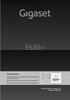 Gigaset E630 / HSG pl / A31008-XXXX-XXXX-1-XX19 / Cover_front.fm / 9/23/13 E630 H Gratulujemy! Kupując produkty Gigaset, wybrali Państwo markę oddaną ochronie środowiska. Opakowanie tego produktu jest
Gigaset E630 / HSG pl / A31008-XXXX-XXXX-1-XX19 / Cover_front.fm / 9/23/13 E630 H Gratulujemy! Kupując produkty Gigaset, wybrali Państwo markę oddaną ochronie środowiska. Opakowanie tego produktu jest
WAKEBOX BT MT3148. Instrukcja obsługi
 WAKEBOX BT MT3148 Instrukcja obsługi Widok ogólny Opis przycisków PL 2 1. wciśnij dłużej aby włączyć/wyłączyć 2. MODE wciśnij krótko aby zmienić bieżący tryb pracy 3. wciśnij krótko aby przejść do poprzedniego
WAKEBOX BT MT3148 Instrukcja obsługi Widok ogólny Opis przycisków PL 2 1. wciśnij dłużej aby włączyć/wyłączyć 2. MODE wciśnij krótko aby zmienić bieżący tryb pracy 3. wciśnij krótko aby przejść do poprzedniego
Skrócona instrukcja obsługi CD170/CD175
 Skrócona instrukcja obsługi CD170/CD175 Zawartość opakowania Słuchawka * Stacja bazowa (CD175) Stacja bazowa (CD170) Ładowarka * Zasilacz * Przewód telefoniczny ** Instrukcja obsługi Skrócona instrukcja
Skrócona instrukcja obsługi CD170/CD175 Zawartość opakowania Słuchawka * Stacja bazowa (CD175) Stacja bazowa (CD170) Ładowarka * Zasilacz * Przewód telefoniczny ** Instrukcja obsługi Skrócona instrukcja
V300 Telefon IP. Szybki start. Wersja 1.00 Maj 2007 Wydanie 1. Copyright 2007. Wszystkie prawa zastrzeżone.
 V300 Telefon IP Szybki start Wersja 1.00 Maj 2007 Wydanie 1 Copyright 2007. Wszystkie prawa zastrzeżone. Przegląd Niniejszy przewodnik wyjaśnia, jak skonfigurować telefon V300 i jak z niego korzystać.
V300 Telefon IP Szybki start Wersja 1.00 Maj 2007 Wydanie 1 Copyright 2007. Wszystkie prawa zastrzeżone. Przegląd Niniejszy przewodnik wyjaśnia, jak skonfigurować telefon V300 i jak z niego korzystać.
Głośnik bezprzewod. do odtwarzaczy/telefonów Renkforce BM-88P, bryzgoszczelny, Bluetooth
 INSTRUKCJA OBSŁUGI Głośnik bezprzewod. do odtwarzaczy/telefonów Renkforce BM-88P, bryzgoszczelny, Bluetooth Nr produktu 352407 Strona 1 z 6 Zastosowanie zgodnie z przeznaczeniem Bryzgoszczelny głośnik
INSTRUKCJA OBSŁUGI Głośnik bezprzewod. do odtwarzaczy/telefonów Renkforce BM-88P, bryzgoszczelny, Bluetooth Nr produktu 352407 Strona 1 z 6 Zastosowanie zgodnie z przeznaczeniem Bryzgoszczelny głośnik
Rozszerzona dokumentacja użytkownika
 Jesteśmy do Twoich usług Aby uzyskać pomoc techniczną, zarejestruj swój produkt na stronie internetowej: www.philips.com/support Masz pytanie? Skontaktuj się z firmą Philips D230 D235 Rozszerzona dokumentacja
Jesteśmy do Twoich usług Aby uzyskać pomoc techniczną, zarejestruj swój produkt na stronie internetowej: www.philips.com/support Masz pytanie? Skontaktuj się z firmą Philips D230 D235 Rozszerzona dokumentacja
Radio DAB/DAB+ Pure Siesta Mi Serie II, FM, czarne, pamięć 16 stacji
 INSTRUKCJA OBSŁUGI Radio DAB/DAB+ Pure Siesta Mi Serie II, FM, czarne, pamięć 16 stacji Nr produktu 351595 Strona 1 z 14 Instrukcje dotyczące bezpieczeństwa 1. Przechowuj radio z dala od źródeł ciepła
INSTRUKCJA OBSŁUGI Radio DAB/DAB+ Pure Siesta Mi Serie II, FM, czarne, pamięć 16 stacji Nr produktu 351595 Strona 1 z 14 Instrukcje dotyczące bezpieczeństwa 1. Przechowuj radio z dala od źródeł ciepła
 Zarejestruj swój produkt na www.philips.com/welcome SE440 PL Telefon w Ostrzeżenie! Należy używać wyłącznie akumulatorów. Słuchawkę ładować 24 godziny przed użycie Spis treści 1 Ważne 4 1.1 Wymagania
Zarejestruj swój produkt na www.philips.com/welcome SE440 PL Telefon w Ostrzeżenie! Należy używać wyłącznie akumulatorów. Słuchawkę ładować 24 godziny przed użycie Spis treści 1 Ważne 4 1.1 Wymagania
Instrukcja obsługi programatora TM-PROG v
 Instrukcja obsługi programatora TM-PROG v1.01 26-09-2017 2 TM TECHNOLOGIE Programator TM-PROG Spis treści 1. Wprowadzenie... 4 2. Informacje o urządzeniu... 4 2.1 Start urządzenia... 4 2.2 Przyciski...
Instrukcja obsługi programatora TM-PROG v1.01 26-09-2017 2 TM TECHNOLOGIE Programator TM-PROG Spis treści 1. Wprowadzenie... 4 2. Informacje o urządzeniu... 4 2.1 Start urządzenia... 4 2.2 Przyciski...
PRESTIGIO GEOVISION 150/450
 WERSJA POLSKA PRESTIGIO GEOVISION 150/450 INSTRUKCJA OBSŁUGI Prestigio GeoVision 150 Umiejscowienie klawiszy sterujących 1. Przycisk Zasilania 2. Gniazdo Kart SD 3. Panel Dotykowy 4. Przycisk Menu 5. Dioda
WERSJA POLSKA PRESTIGIO GEOVISION 150/450 INSTRUKCJA OBSŁUGI Prestigio GeoVision 150 Umiejscowienie klawiszy sterujących 1. Przycisk Zasilania 2. Gniazdo Kart SD 3. Panel Dotykowy 4. Przycisk Menu 5. Dioda
Przegląd funkcji słuchawki
 Gratulujemy! Kupując produkty Gigaset, wybrali Państwo markę oddaną ochronie środowiska. Opakowanie tego produktu jest przyjazne dla środowiska! Więcej informacji na stronie internetowej www.gigaset.com
Gratulujemy! Kupując produkty Gigaset, wybrali Państwo markę oddaną ochronie środowiska. Opakowanie tego produktu jest przyjazne dla środowiska! Więcej informacji na stronie internetowej www.gigaset.com
Radio przenośne Sangean PR-D5, FM, AM, RDS, białe
 INSTRUKCJA OBSŁUGI Radio przenośne Sangean PR-D5, FM, AM, RDS, białe Nr produktu 343515 Strona 1 z 6 Elementy sterowania 1. Przycisk zasilania 2. Sygnał AUX-in 3. Wybór pasma i strojenie 4. Alarm 5. Wyświetlacz
INSTRUKCJA OBSŁUGI Radio przenośne Sangean PR-D5, FM, AM, RDS, białe Nr produktu 343515 Strona 1 z 6 Elementy sterowania 1. Przycisk zasilania 2. Sygnał AUX-in 3. Wybór pasma i strojenie 4. Alarm 5. Wyświetlacz
Instrukcja użytkowania. Ładowanie urządzenia
 GOCLEVER PlayTAB 01 Instrukcja użytkowania Szanowni Państwo, Dziękujemy za zakup naszego urządzenia. Mamy nadzieję, że nasz produkt multimedialny spełni Państwa oczekiwania i zapewni satysfakcję z jego
GOCLEVER PlayTAB 01 Instrukcja użytkowania Szanowni Państwo, Dziękujemy za zakup naszego urządzenia. Mamy nadzieję, że nasz produkt multimedialny spełni Państwa oczekiwania i zapewni satysfakcję z jego
Kopiowanie przy użyciu szyby skanera. 1 Umieść oryginalny dokument na szybie skanera stroną zadrukowaną skierowaną w dół, w lewym, górnym rogu.
 Skrócony opis Kopiowanie Kopiowanie Szybkie kopiowanie 3 Naciśnij przycisk na panelu operacyjnym 4 Po umieszczeniu dokumentu na szybie skanera dotknij opcji Zakończ zadanie, aby powrócić do ekranu głównego.
Skrócony opis Kopiowanie Kopiowanie Szybkie kopiowanie 3 Naciśnij przycisk na panelu operacyjnym 4 Po umieszczeniu dokumentu na szybie skanera dotknij opcji Zakończ zadanie, aby powrócić do ekranu głównego.
Telefon komórkowy Doro PhoneEasy 612, kolor: czarno-biały
 INSTRUKCJA OBSŁUGI Telefon komórkowy Doro PhoneEasy 612, kolor: czarno-biały Nr produktu 376917 Strona 1 z 10 1. Słuchawka 2. Przycisk skrótu aparatu 3. Przycisk wyboru lewy 4. Przycisk połączenia 5. Przycisk
INSTRUKCJA OBSŁUGI Telefon komórkowy Doro PhoneEasy 612, kolor: czarno-biały Nr produktu 376917 Strona 1 z 10 1. Słuchawka 2. Przycisk skrótu aparatu 3. Przycisk wyboru lewy 4. Przycisk połączenia 5. Przycisk
Instrukcja obsługi Mówiący po angielsku Budzik/zegarek jabłuszko HAPTIME YGH-351 (płaskie jabłuszko)
 Instrukcja obsługi Mówiący po angielsku Budzik/zegarek jabłuszko HAPTIME YGH-351 (płaskie jabłuszko) Funkcje: 1. Wyświetlanie czasu (godzina i minuty) oraz temperatury powietrza w stopniach Fahrenheita
Instrukcja obsługi Mówiący po angielsku Budzik/zegarek jabłuszko HAPTIME YGH-351 (płaskie jabłuszko) Funkcje: 1. Wyświetlanie czasu (godzina i minuty) oraz temperatury powietrza w stopniach Fahrenheita
NannyCam H32 INSTRUKCJA 1 OBSŁUGI
 NannyCam H32 INSTRUKCJA 1 OBSŁUGI ZAWARTOŚĆ ZESTAWU: Jednostka rodzica z ekranem + adapter sieciowy Jednostka dziecka (kamera) + adapter sieciowy Instrukcja obsługi OPIS JEDNOSTKI DZIECKA: 1. Czujnik świetlny
NannyCam H32 INSTRUKCJA 1 OBSŁUGI ZAWARTOŚĆ ZESTAWU: Jednostka rodzica z ekranem + adapter sieciowy Jednostka dziecka (kamera) + adapter sieciowy Instrukcja obsługi OPIS JEDNOSTKI DZIECKA: 1. Czujnik świetlny
Zegarek może wysyłać wiadomości SMS oraz przesyłać dane. Ich koszt jest zależny od operatora karty SIM zainstalowanej w zegarku.
 Zegarek może wysyłać wiadomości SMS oraz przesyłać dane. Ich koszt jest zależny od operatora karty SIM zainstalowanej w zegarku. Do właściwego działania zegarka z lokalizacją niezbędne są: zasięg sieci
Zegarek może wysyłać wiadomości SMS oraz przesyłać dane. Ich koszt jest zależny od operatora karty SIM zainstalowanej w zegarku. Do właściwego działania zegarka z lokalizacją niezbędne są: zasięg sieci
Spis treści. Spis treści
 CD0 www.philips.com/support PL Bezprzewodowy telefon cyfrowy! Ostrzeżenie Stosować jedynie akumulatory. Każdą słuchawkę ładować przed użyciem przez godziny. Spis treści Ważne. Wymagania zasilania. Zgodność.
CD0 www.philips.com/support PL Bezprzewodowy telefon cyfrowy! Ostrzeżenie Stosować jedynie akumulatory. Każdą słuchawkę ładować przed użyciem przez godziny. Spis treści Ważne. Wymagania zasilania. Zgodność.
Gigaset CX610 ISDN więcej niż tylko telefon
 CX610 ISDN / pl / A31008-N430-S201-1-5519 / introduction.fm / 23.09.2011 Gigaset CX610 ISDN więcej niż tylko telefon Gigaset CX610 ISDN więcej niż tylko telefon Łącze ISDN oferuje dwie dostępne jednocześnie
CX610 ISDN / pl / A31008-N430-S201-1-5519 / introduction.fm / 23.09.2011 Gigaset CX610 ISDN więcej niż tylko telefon Gigaset CX610 ISDN więcej niż tylko telefon Łącze ISDN oferuje dwie dostępne jednocześnie
Obsługa pilota uniwersalnego RCU650
 Obsługa pilota uniwersalnego RCU650 RCU650 jest pilotem uniwersalnym 5 w 1 przeznaczonym do obsługi do telewizorów, amplitunerów, wzmacniaczy, odtwarzaczy BD i DVD, odtwarzaczy CD, nagrywarek, różnych
Obsługa pilota uniwersalnego RCU650 RCU650 jest pilotem uniwersalnym 5 w 1 przeznaczonym do obsługi do telewizorów, amplitunerów, wzmacniaczy, odtwarzaczy BD i DVD, odtwarzaczy CD, nagrywarek, różnych
BIGTEL 50 ALARM PLUS Nr produktu
 INSTRUKCJA OBSŁUGI BIGTEL 50 ALARM PLUS Nr produktu 000923310 Strona 1 z 16 2 Oddanie telefonu do eksploatacji Wskazówki bezpieczeństwa Uwaga: należy koniecznie zapoznać się ze wskazówkami bezpieczeństwa
INSTRUKCJA OBSŁUGI BIGTEL 50 ALARM PLUS Nr produktu 000923310 Strona 1 z 16 2 Oddanie telefonu do eksploatacji Wskazówki bezpieczeństwa Uwaga: należy koniecznie zapoznać się ze wskazówkami bezpieczeństwa
Po krótkim naciśnięciu przycisku włącz U9 znajdzie się w trybie gotowości.
 Gdy masz U9 i zainstalowany program "BT Notification.apk" na smartfonie możesz zrealizować SMS, LINE, Facebook, Instugrate, Facebook wiadomość, QQ, prognozy pogody i inne przypomnienia wiadomości błyskawicznych.
Gdy masz U9 i zainstalowany program "BT Notification.apk" na smartfonie możesz zrealizować SMS, LINE, Facebook, Instugrate, Facebook wiadomość, QQ, prognozy pogody i inne przypomnienia wiadomości błyskawicznych.
OmniTouch 8400 Instant Communications Suite Web Softphone
 OmniTouch 8400 Instant Communications Suite Web Softphone Przewodnik informacyjny R6.0 Czym jest aplikacja Web Softphone? Klient internetowy Alcatel-Lucent Web Softphone umożliwia wygodne korzystanie z
OmniTouch 8400 Instant Communications Suite Web Softphone Przewodnik informacyjny R6.0 Czym jest aplikacja Web Softphone? Klient internetowy Alcatel-Lucent Web Softphone umożliwia wygodne korzystanie z
